ਵਿਸ਼ਾ - ਸੂਚੀ
ਹਰ ਇੱਕ ਸਮੇਂ ਵਿੱਚ ਹਰ ਇੱਕ Google ਸ਼ੀਟ ਉਪਭੋਗਤਾ ਨੂੰ ਲਾਜ਼ਮੀ ਤੌਰ 'ਤੇ ਸਾਹਮਣਾ ਕਰਨਾ ਪੈਂਦਾ ਹੈ: ਕਈ ਸ਼ੀਟਾਂ ਨੂੰ ਇੱਕ ਵਿੱਚ ਜੋੜਨਾ। ਕਾਪੀ-ਪੇਸਟ ਕਰਨਾ ਔਖਾ ਅਤੇ ਸਮਾਂ ਬਰਬਾਦ ਕਰਨ ਵਾਲਾ ਹੈ, ਇਸ ਲਈ ਕੋਈ ਹੋਰ ਤਰੀਕਾ ਹੋਣਾ ਚਾਹੀਦਾ ਹੈ। ਅਤੇ ਤੁਸੀਂ ਸਹੀ ਹੋ - ਅਸਲ ਵਿੱਚ, ਇੱਥੇ ਕਈ ਤਰੀਕੇ ਹਨ। ਇਸ ਲਈ ਆਪਣੀਆਂ ਟੇਬਲਾਂ ਨੂੰ ਤਿਆਰ ਕਰੋ ਅਤੇ ਇਸ ਲੇਖ ਦੇ ਪੜਾਵਾਂ ਦੀ ਪਾਲਣਾ ਕਰੋ।
ਉਹ ਸਾਰੇ ਤਰੀਕਿਆਂ ਦੀ ਵਰਤੋਂ ਕੀਤੀ ਜਾ ਸਕਦੀ ਹੈ ਜਿਨ੍ਹਾਂ ਦਾ ਮੈਂ ਵਰਣਨ ਕਰਦਾ ਹਾਂ ਵੱਡੀਆਂ ਟੇਬਲਾਂ ਨੂੰ ਪ੍ਰਕਿਰਿਆ ਕਰਨ ਲਈ ਵਰਤਿਆ ਜਾ ਸਕਦਾ ਹੈ। ਪਰ ਇਸ ਗਾਈਡ ਨੂੰ ਜਿੰਨਾ ਸੰਭਵ ਹੋ ਸਕੇ ਸਪੱਸ਼ਟ ਰੱਖਣ ਲਈ, ਮੈਂ ਆਪਣੀਆਂ ਟੇਬਲਾਂ ਨੂੰ ਛੋਟਾ ਰੱਖਾਂਗਾ ਅਤੇ ਕੁਝ ਸ਼ੀਟਾਂ ਨੂੰ ਕੱਟਣ ਜਾ ਰਿਹਾ ਹਾਂ।
ਡਾਟਾ ਕੱਢਣ ਲਈ Google ਸ਼ੀਟਾਂ ਵਿੱਚ ਹਵਾਲਾ ਸੈੱਲ ਇੱਕ ਹੋਰ ਟੈਬ
ਸਭ ਤੋਂ ਆਸਾਨ ਤਰੀਕਾ ਪਹਿਲਾਂ ਆਉਂਦਾ ਹੈ। ਤੁਸੀਂ ਦੂਜੀਆਂ ਸ਼ੀਟਾਂ ਦੇ ਡੇਟਾ ਦੇ ਨਾਲ ਸੈੱਲਾਂ ਦਾ ਹਵਾਲਾ ਦੇ ਕੇ ਪੂਰੀ ਟੇਬਲ ਨੂੰ ਇੱਕ ਫਾਈਲ ਵਿੱਚ ਖਿੱਚ ਸਕਦੇ ਹੋ।
ਨੋਟ ਕਰੋ। ਇਹ ਉਦੋਂ ਕਰੇਗਾ ਜੇਕਰ ਤੁਹਾਨੂੰ ਇੱਕ Google ਸਪ੍ਰੈਡਸ਼ੀਟ ਵਿੱਚ ਦੋ ਜਾਂ ਵੱਧ ਸ਼ੀਟਾਂ ਨੂੰ ਮਿਲਾਉਣ ਦੀ ਲੋੜ ਹੈ । ਕਈ Google ਸਪ੍ਰੈਡਸ਼ੀਟਾਂ (ਫਾਈਲਾਂ) ਨੂੰ ਇੱਕ ਵਿੱਚ ਮਿਲਾਉਣ ਲਈ, ਅਗਲੀ ਵਿਧੀ 'ਤੇ ਸੱਜੇ ਜਾਓ।
ਇਸ ਲਈ, ਮੇਰਾ ਡੇਟਾ ਵੱਖ-ਵੱਖ ਸ਼ੀਟਾਂ ਵਿੱਚ ਖਿੰਡਿਆ ਹੋਇਆ ਹੈ: ਜੂਨ, ਜੁਲਾਈ, ਅਗਸਤ । ਨਤੀਜੇ ਵਜੋਂ ਇੱਕ ਸਾਰਣੀ ਰੱਖਣ ਲਈ ਮੈਂ ਜੁਲਾਈ ਅਤੇ ਅਗਸਤ ਤੋਂ ਜੂਨ ਵਿੱਚ ਡੇਟਾ ਖਿੱਚਣਾ ਚਾਹਾਂਗਾ:
- ਲੱਭੋ ਤੁਹਾਡੇ ਟੇਬਲ ਦੇ ਠੀਕ ਬਾਅਦ ਪਹਿਲਾ ਖਾਲੀ ਸੈੱਲ (ਮੇਰੇ ਲਈ ਜੂਨ ਸ਼ੀਟ) ਅਤੇ ਕਰਸਰ ਨੂੰ ਉੱਥੇ ਰੱਖੋ।
- ਆਪਣਾ ਪਹਿਲਾ ਸੈੱਲ ਹਵਾਲਾ ਦਰਜ ਕਰੋ। ਪਹਿਲੀ ਸਾਰਣੀ ਜੋ ਮੈਂ ਮੁੜ ਪ੍ਰਾਪਤ ਕਰਨਾ ਚਾਹੁੰਦਾ ਹਾਂ ਉਹ ਜੁਲਾਈ ਸ਼ੀਟ ਵਿੱਚ A2 ਤੋਂ ਸ਼ੁਰੂ ਹੁੰਦੀ ਹੈ। ਇਸ ਲਈ ਮੈਂ ਰੱਖਿਆ:
=July!A2ਨੋਟ। ਜੇਕਰ ਤੁਹਾਡੀ ਸ਼ੀਟ ਦੇ ਨਾਮ ਵਿੱਚ ਖਾਲੀ ਥਾਂਵਾਂ ਹਨ, ਤਾਂ ਤੁਹਾਨੂੰ ਇਸਨੂੰ ਸਿੰਗਲ ਕੋਟਸ ਵਿੱਚ ਲਪੇਟਣਾ ਚਾਹੀਦਾ ਹੈਲੇਬਲ, ਖੱਬੇ ਕਾਲਮ ਲੇਬਲ, ਜਾਂ ਦੋਵੇਂ) ਜਾਂ ਸਥਿਤੀ।
- ਤਹਿ ਕਰੋ ਕਿ ਕਿੱਥੇ ਰੱਖਿਆ ਜਾਵੇ ਏਕੀਕ੍ਰਿਤ ਡੇਟਾ: ਨਵੀਂ ਸਪ੍ਰੈਡਸ਼ੀਟ, ਨਵੀਂ ਸ਼ੀਟ, ਜਾਂ ਖੁੱਲ੍ਹੀ ਫਾਈਲ ਦੇ ਅੰਦਰ ਕੋਈ ਖਾਸ ਸਥਾਨ।
ਇੱਥੇ ਇਹ ਪ੍ਰਕਿਰਿਆ ਕਿਵੇਂ ਦਿਖਾਈ ਦਿੰਦੀ ਹੈ:
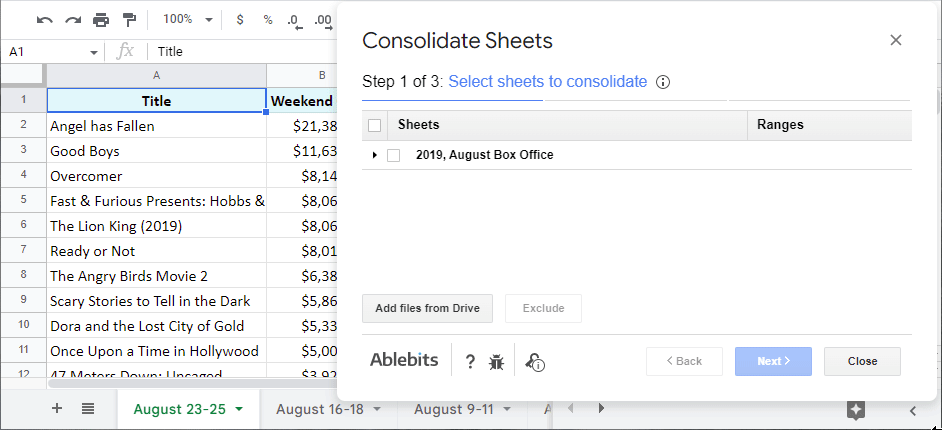
ਇੱਕ ਫਾਰਮੂਲੇ ਦੀ ਵਰਤੋਂ ਕਰਕੇ ਤੁਹਾਡੀਆਂ ਸਾਰੀਆਂ ਸ਼ੀਟਾਂ ਨੂੰ ਇਕਸਾਰ ਕਰਨ ਦਾ ਵਿਕਲਪ ਵੀ ਹੈ। ਇਸ ਤਰ੍ਹਾਂ ਤੁਹਾਡਾ ਨਤੀਜਾ ਸਰੋਤ ਸ਼ੀਟਾਂ ਦੇ ਮੁੱਲਾਂ ਨਾਲ ਸਮਕਾਲੀਕਰਨ ਵਿੱਚ ਬਦਲ ਜਾਵੇਗਾ: 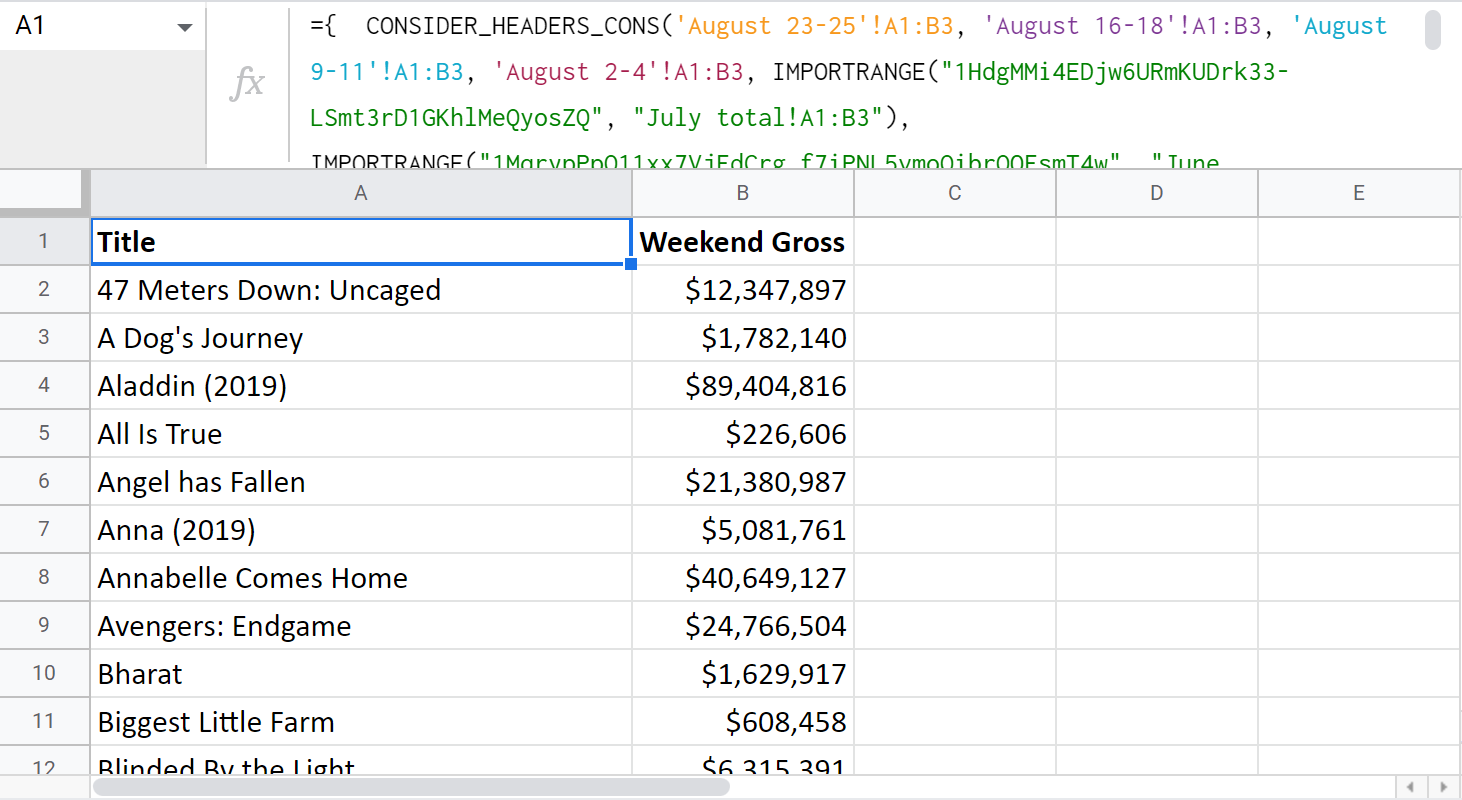
ਨੋਟ। ਫਾਰਮੂਲਾ ਕਿਵੇਂ ਕੰਮ ਕਰਦਾ ਹੈ ਇਸ ਬਾਰੇ ਤੁਹਾਨੂੰ ਜਾਣਨ ਲਈ ਕੁਝ ਵਿਸ਼ੇਸ਼ਤਾਵਾਂ ਹਨ। ਉਦਾਹਰਨ ਲਈ, ਜੇਕਰ ਤੁਸੀਂ ਕਈ ਵੱਖ-ਵੱਖ ਫਾਈਲਾਂ ਤੋਂ ਇਕਸਾਰ ਕਰਦੇ ਹੋ, ਤਾਂ ਵਰਤੋਂ ਵਿੱਚ ਆਯਾਤ ਲਈ ਸ਼ੀਟਾਂ ਨੂੰ ਜੋੜਨ ਲਈ ਇੱਕ ਵਾਧੂ ਕਦਮ ਹੋਵੇਗਾ। ਕਿਰਪਾ ਕਰਕੇ ਇਹਨਾਂ ਅਤੇ ਹੋਰ ਵੇਰਵਿਆਂ ਲਈ ਇਕਸਾਰ ਸ਼ੀਟਾਂ ਲਈ ਨਿਰਦੇਸ਼ਕ ਪੰਨੇ 'ਤੇ ਜਾਓ।
ਜਾਂ ਇੱਥੇ ਐਡ-ਆਨ ਦੇ ਕੰਮ ਬਾਰੇ ਇੱਕ ਛੋਟਾ ਟਿਊਟੋਰਿਅਲ ਹੈ:
ਮੈਂ ਸੱਚਮੁੱਚ ਤੁਹਾਨੂੰ ਆਪਣੇ ਡੇਟਾ 'ਤੇ ਐਡ-ਆਨ ਦੀ ਕੋਸ਼ਿਸ਼ ਕਰਨ ਲਈ ਉਤਸ਼ਾਹਿਤ ਕਰਦਾ ਹਾਂ। ਤੁਸੀਂ ਖੁਦ ਦੇਖ ਸਕੋਗੇ ਕਿ ਇਸ ਟੂਲ ਨੂੰ ਆਪਣੇ ਰੋਜ਼ਾਨਾ ਦੇ ਕੰਮ ਵਿੱਚ ਸ਼ਾਮਲ ਕਰਨ ਤੋਂ ਬਾਅਦ ਤੁਹਾਡੇ ਕੋਲ ਕਿੰਨਾ ਵਾਧੂ ਸਮਾਂ ਹੋਵੇਗਾ।
ਸ਼ੀਟਾਂ ਦੇ ਐਡ-ਆਨ ਨੂੰ ਮਿਲਾਓ
ਇੱਥੇ ਇੱਕ ਹੋਰ ਐਡ-ਆਨ ਵਰਣਨ ਯੋਗ ਹੈ। ਹਾਲਾਂਕਿ ਇਹ ਇੱਕ ਸਮੇਂ ਵਿੱਚ ਸਿਰਫ਼ ਦੋ Google ਸ਼ੀਟਾਂ ਨੂੰ ਮਿਲਾਉਂਦਾ ਹੈ, ਇਹ ਵਧੇਰੇ ਉਪਯੋਗੀ ਨਹੀਂ ਹੋ ਸਕਦਾ। ਸ਼ੀਟਾਂ ਨੂੰ ਮਿਲਾਓ ਦੋਨਾਂ ਸ਼ੀਟਾਂ/ਦਸਤਾਵੇਜ਼ਾਂ ਵਿੱਚ ਇੱਕੋ ਕਾਲਮ ਤੋਂ ਰਿਕਾਰਡਾਂ ਨਾਲ ਮੇਲ ਖਾਂਦਾ ਹੈ ਅਤੇ ਫਿਰ ਖੋਜ ਸ਼ੀਟ/ਦਸਤਾਵੇਜ਼ ਤੋਂ ਸੰਬੰਧਿਤ ਡੇਟਾ ਨੂੰ ਮੁੱਖ ਵਿੱਚ ਖਿੱਚਦਾ ਹੈ। ਇਸ ਲਈ, ਤੁਹਾਡੇ ਕੋਲ ਹਮੇਸ਼ਾ ਇੱਕ ਅੱਪ-ਟੂ-ਡੇਟ ਸਪ੍ਰੈਡਸ਼ੀਟ ਹੁੰਦੀ ਹੈ।
5 ਸਿੱਧੇ ਕਦਮ ਹਨ:
- ਚੁਣੋ ਆਪਣੀ ਮੁੱਖ ਸ਼ੀਟ ।
- ਚੁਣੋ ਤੁਹਾਡਾ ਲੁੱਕਅੱਪ ਸ਼ੀਟ (ਭਾਵੇਂ ਇਹ ਕਿਸੇ ਹੋਰ ਸਪ੍ਰੈਡਸ਼ੀਟ ਵਿੱਚ ਹੋਵੇ)।
- ਕਾਲਮ ਚੁਣੋ ਜਿੱਥੇ ਮੇਲ ਖਾਂਦੇ ਰਿਕਾਰਡ ਹੋ ਸਕਦੇ ਹਨ।
- ਟਿਕ ਰਿਕਾਰਡਾਂ ਦੇ ਨਾਲ ਕਾਲਮਾਂ ਦਾ ਅੱਪਡੇਟ ਕਰਨ ਲਈ ।
- ਟਵੀਕ ਕੋਈ ਵੀ ਵਾਧੂ ਵਿਕਲਪ ਜੋ ਤੁਹਾਨੂੰ ਦੋ ਸ਼ੀਟਾਂ ਨੂੰ ਮਿਲਾਉਣ ਵਿੱਚ ਮਦਦ ਕਰੇਗਾ ਅਤੇ ਸਭ ਤੋਂ ਵਧੀਆ ਨਤੀਜਾ ਪ੍ਰਾਪਤ ਕਰੋ।
ਜੇਕਰ ਇਹ ਸ਼ਬਦ ਤੁਹਾਡੇ ਲਈ ਜ਼ਿਆਦਾ ਨਹੀਂ ਬੋਲਦੇ, ਤਾਂ ਇੱਥੇ ਇਸਦੀ ਬਜਾਏ ਇੱਕ ਵੀਡੀਓ ਟਿਊਟੋਰਿਅਲ ਹੈ:
ਜੇਕਰ ਤੁਸੀਂ ਇਸਨੂੰ ਆਪਣੇ ਲਈ ਅਜ਼ਮਾਉਣ ਲਈ ਤਿਆਰ ਹੋ, ਤਾਂ ਇੱਥੇ ਜਾਓ ਹਰ ਕਦਮ ਅਤੇ ਸੈਟਿੰਗ ਬਾਰੇ ਵੇਰਵਿਆਂ ਲਈ ਇਹ ਮਦਦ ਪੰਨਾ।
ਇਸ ਨੋਟ 'ਤੇ, ਮੈਂ ਇਸ ਲੇਖ ਨੂੰ ਪੂਰਾ ਕਰਨ ਜਾ ਰਿਹਾ ਹਾਂ। ਉਮੀਦ ਹੈ ਕਿ ਕਈ ਵੱਖ-ਵੱਖ ਸ਼ੀਟਾਂ ਤੋਂ ਡੇਟਾ ਨੂੰ ਇੱਕ ਵਿੱਚ ਖਿੱਚਣ ਦੇ ਇਹ ਤਰੀਕੇ ਉਪਯੋਗੀ ਹੋਣਗੇ। ਹਮੇਸ਼ਾ ਵਾਂਗ, ਤੁਹਾਡੀਆਂ ਟਿੱਪਣੀਆਂ ਦੀ ਉਡੀਕ!
ਇਸ ਤਰ੍ਹਾਂ: ='July 2022'!A2
ਇਹ ਉਸ ਸੈੱਲ ਵਿੱਚ ਜੋ ਵੀ ਹੈ ਉਸ ਨੂੰ ਤੁਰੰਤ ਨਕਲ ਕਰਦਾ ਹੈ: 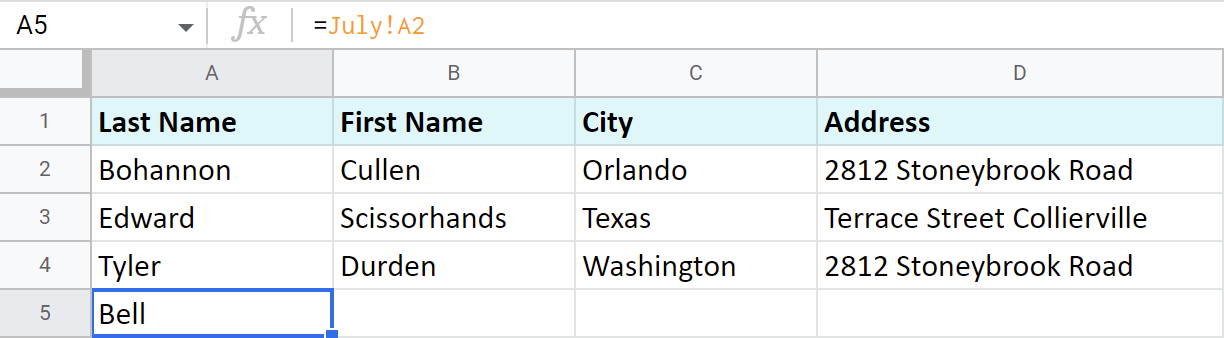
ਨੋਟ। ਸੰਬੰਧਿਤ ਸੈੱਲ ਸੰਦਰਭ ਦੀ ਵਰਤੋਂ ਕਰੋ ਤਾਂ ਜੋ ਦੂਜੇ ਸੈੱਲਾਂ ਵਿੱਚ ਨਕਲ ਕੀਤੇ ਜਾਣ 'ਤੇ ਇਹ ਆਪਣੇ ਆਪ ਵਿੱਚ ਬਦਲ ਜਾਵੇ। ਨਹੀਂ ਤਾਂ, ਇਹ ਗਲਤ ਡੇਟਾ ਵਾਪਸ ਕਰੇਗਾ।
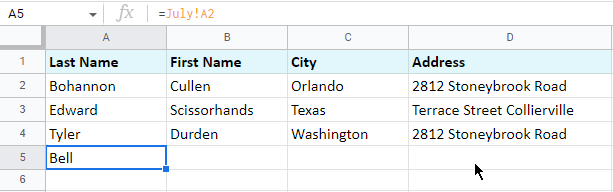
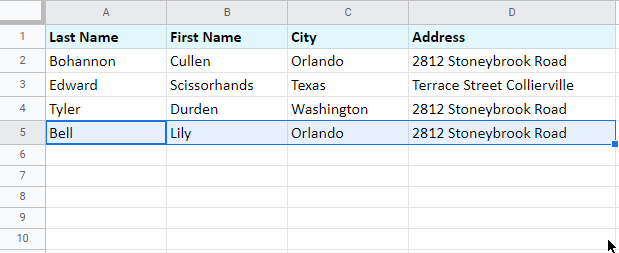
ਹਾਲਾਂਕਿ ਇਹ ਸ਼ਾਇਦ ਹੈ ਪਹਿਲਾ ਤਰੀਕਾ ਜਿਸ ਬਾਰੇ ਤੁਸੀਂ ਕਿਸੇ ਹੋਰ ਟੈਬ ਤੋਂ ਡਾਟਾ ਕੱਢਣ ਬਾਰੇ ਸੋਚ ਸਕਦੇ ਹੋ, ਇਹ ਸਭ ਤੋਂ ਸ਼ਾਨਦਾਰ ਅਤੇ ਤੇਜ਼ ਨਹੀਂ ਹੈ। ਖੁਸ਼ਕਿਸਮਤੀ ਨਾਲ, ਗੂਗਲ ਨੇ ਇਸ ਉਦੇਸ਼ ਲਈ ਵਿਸ਼ੇਸ਼ ਤੌਰ 'ਤੇ ਹੋਰ ਯੰਤਰ ਤਿਆਰ ਕੀਤੇ ਹਨ।
ਟੈਬਾਂ ਨੂੰ ਇੱਕ ਸਪਰੈੱਡਸ਼ੀਟ ਵਿੱਚ ਕਾਪੀ ਕਰੋ
ਮੰਜ਼ਿਲ ਸਪਰੈੱਡਸ਼ੀਟ ਵਿੱਚ ਦਿਲਚਸਪੀ ਵਾਲੀਆਂ ਟੈਬਾਂ ਦੀ ਨਕਲ ਕਰਨਾ ਇੱਕ ਮਿਆਰੀ ਤਰੀਕਾ ਹੈ:
- ਉਸ ਫਾਈਲ ਨੂੰ ਖੋਲ੍ਹੋ ਜਿਸ ਵਿੱਚ ਉਹ ਸ਼ੀਟ ਸ਼ਾਮਲ ਹੈ ਜਿਸ ਨੂੰ ਤੁਸੀਂ ਟ੍ਰਾਂਸਫਰ ਕਰਨਾ ਚਾਹੁੰਦੇ ਹੋ।
- ਪਹਿਲੀ ਟੈਬ ਨੂੰ ਸੱਜਾ-ਕਲਿਕ ਕਰੋ ਜਿਸਦੀ ਤੁਹਾਨੂੰ ਨਿਰਯਾਤ ਕਰਨ ਦੀ ਲੋੜ ਹੈ ਅਤੇ ਇਸ ਵਿੱਚ ਕਾਪੀ ਕਰੋ > ਮੌਜੂਦਾ ਸਪ੍ਰੈਡਸ਼ੀਟ :
- ਅਗਲੀ ਚੀਜ਼ ਜੋ ਤੁਸੀਂ ਦੇਖੋਗੇ ਉਹ ਪੌਪ-ਅੱਪ ਵਿੰਡੋ ਹੈ ਜੋ ਤੁਹਾਨੂੰ ਸਪ੍ਰੈਡਸ਼ੀਟ ਚੁਣਨ ਲਈ ਸੱਦਾ ਦਿੰਦੀ ਹੈ। ਇਸਦੇ ਲਈ ਬ੍ਰਾਊਜ਼ ਕਰੋ, ਇਸਨੂੰ ਹਾਈਲਾਈਟ ਕਰਨ ਲਈ ਇਸ 'ਤੇ ਕਲਿੱਕ ਕਰੋ, ਅਤੇਜਦੋਂ ਤੁਸੀਂ ਤਿਆਰ ਹੋਵੋ ਤਾਂ ਚੁਣੋ ਦਬਾਓ:
- ਸ਼ੀਟ ਦੀ ਨਕਲ ਹੋਣ ਤੋਂ ਬਾਅਦ, ਤੁਹਾਨੂੰ ਇੱਕ ਅਨੁਸਾਰੀ ਪੁਸ਼ਟੀਕਰਨ ਸੁਨੇਹਾ ਮਿਲੇਗਾ:
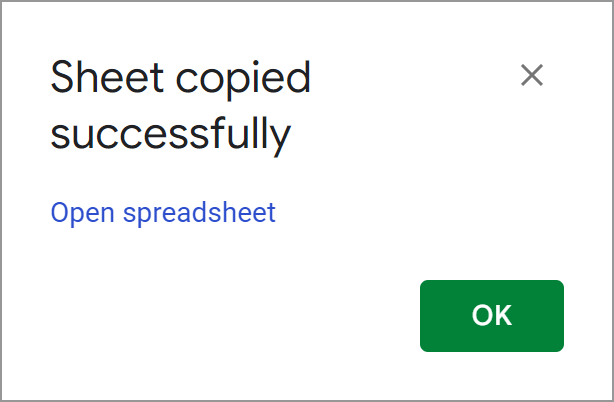
- ਤੁਸੀਂ ਜਾਂ ਤਾਂ ਠੀਕ ਹੈ ਦਬਾਓ ਅਤੇ ਮੌਜੂਦਾ ਸ਼ੀਟ ਨਾਲ ਜਾਰੀ ਰੱਖੋ ਜਾਂ ਓਪਨ ਸਪ੍ਰੈਡਸ਼ੀਟ ਨਾਮਕ ਲਿੰਕ ਦੀ ਪਾਲਣਾ ਕਰੋ। ਇਹ ਤੁਹਾਨੂੰ ਤੁਰੰਤ ਪਹਿਲੀ ਸ਼ੀਟ ਵਾਲੀ ਦੂਜੀ ਸਪ੍ਰੈਡਸ਼ੀਟ 'ਤੇ ਲੈ ਜਾਵੇਗਾ:
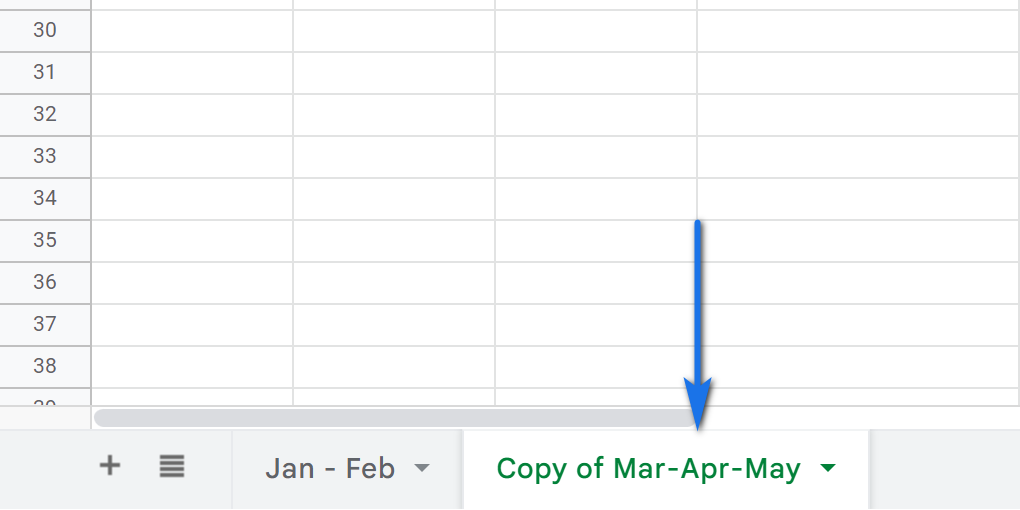
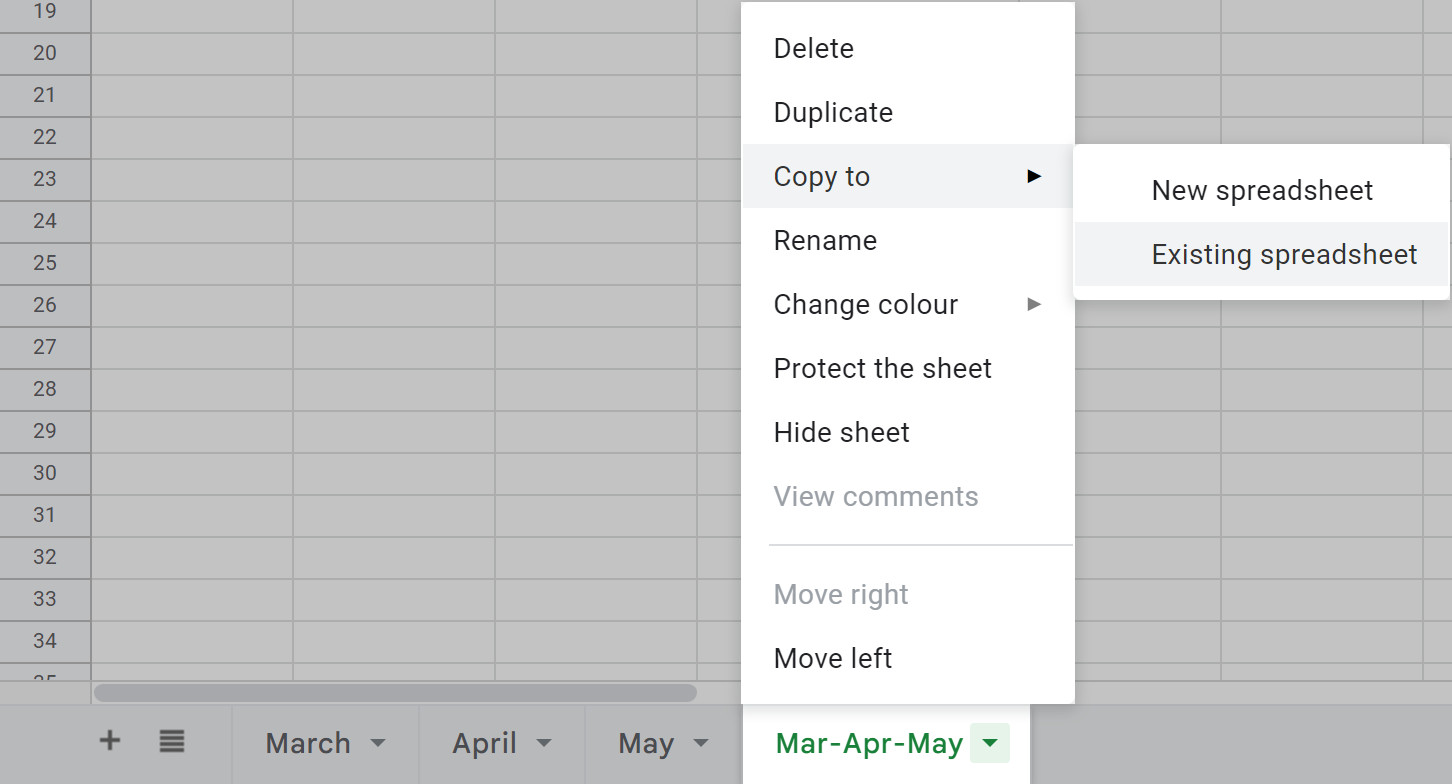
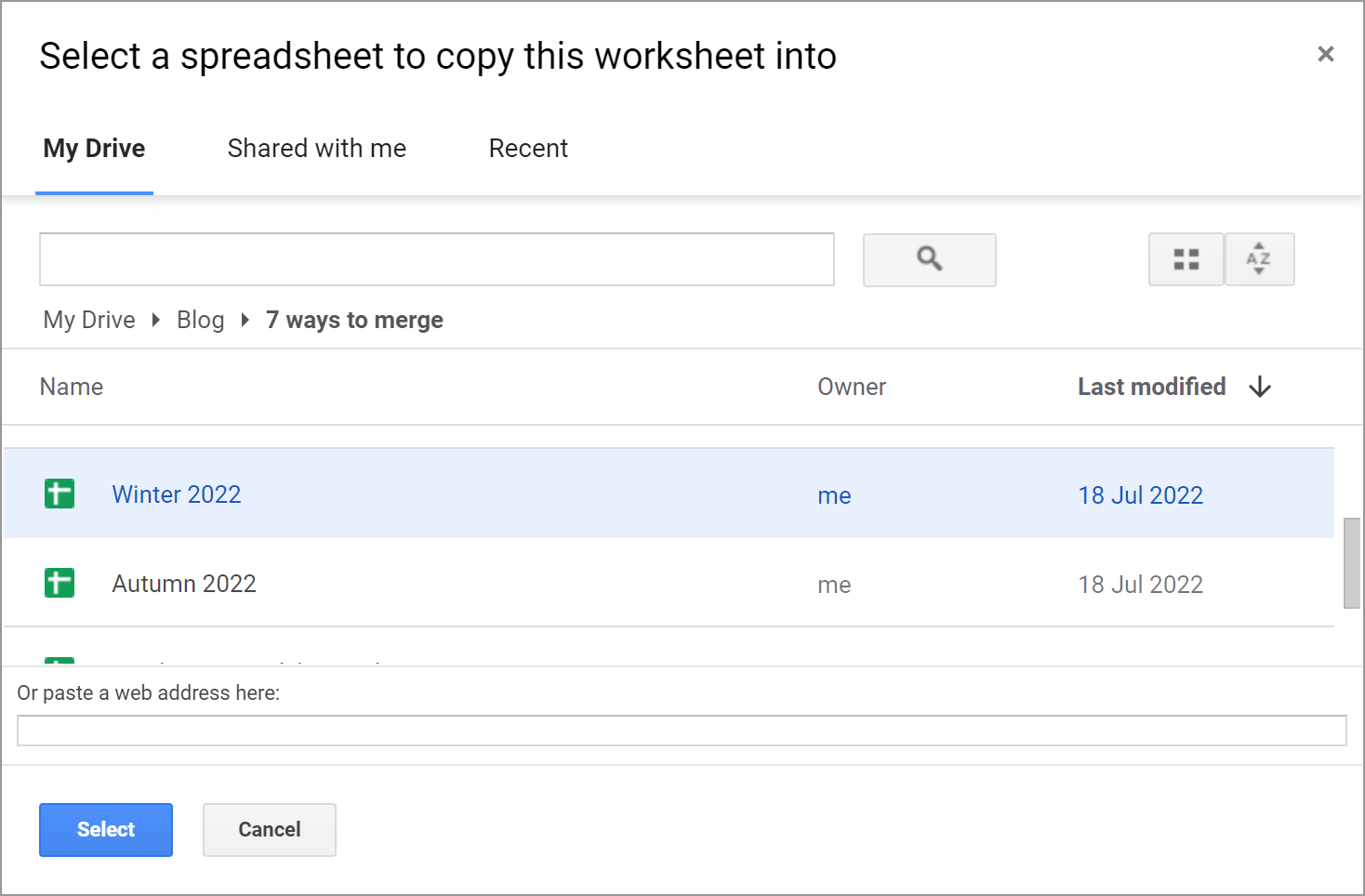
ਸ਼ੀਟਾਂ ਨੂੰ ਨਿਰਯਾਤ/ਆਯਾਤ ਕਰੋ
ਮਲਟੀਪਲ ਗੂਗਲ ਸ਼ੀਟਾਂ ਤੋਂ ਡੇਟਾ ਆਯਾਤ ਕਰਨ ਦਾ ਇੱਕ ਹੋਰ ਤਰੀਕਾ ਹੈ ਹਰੇਕ ਨੂੰ ਨਿਰਯਾਤ ਕਰਨਾ ਪਹਿਲਾਂ ਸ਼ੀਟ, ਅਤੇ ਫਿਰ ਉਹਨਾਂ ਸਾਰਿਆਂ ਨੂੰ ਇੱਕ ਜ਼ਰੂਰੀ ਫਾਈਲ ਵਿੱਚ ਆਯਾਤ ਕਰੋ:
- ਉਹ ਸਪਰੈੱਡਸ਼ੀਟ ਖੋਲ੍ਹੋ ਜਿਸ ਵਿੱਚ ਉਹ ਸ਼ੀਟ ਹੈ ਜਿਸ ਤੋਂ ਤੁਸੀਂ ਡੇਟਾ ਕੱਢਣਾ ਚਾਹੁੰਦੇ ਹੋ।
- ਦਿਲਚਸਪੀ ਵਾਲੀ ਸ਼ੀਟ ਬਣਾਓ ਇਸਨੂੰ ਚੁਣ ਕੇ ਕਿਰਿਆਸ਼ੀਲ।
- ਫਾਇਲ > 'ਤੇ ਜਾਓ। ਡਾਊਨਲੋਡ > ਕੌਮੇ ਨਾਲ ਵੱਖ ਕੀਤੇ ਮੁੱਲ (.csv) :
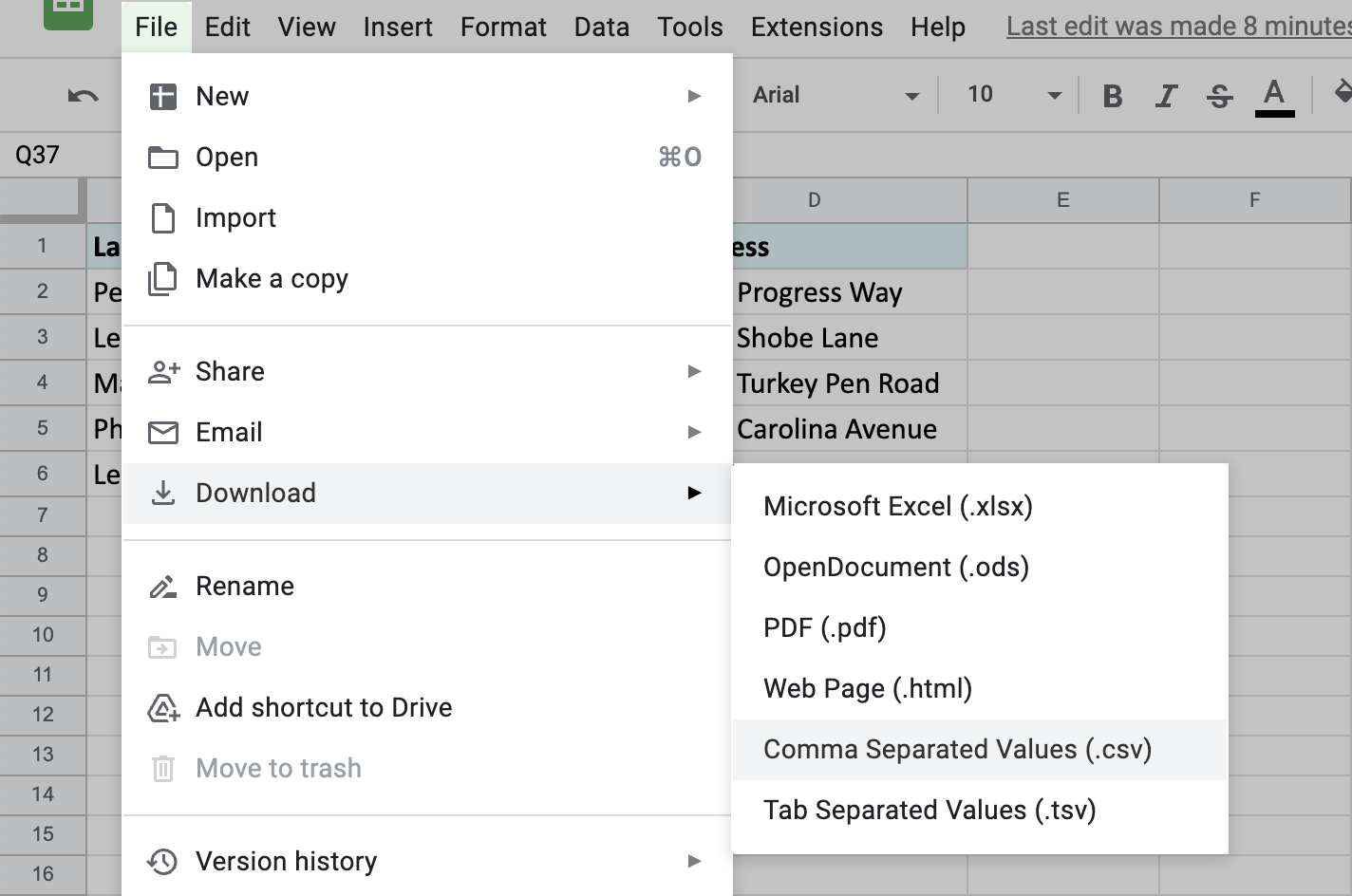
ਫ਼ਾਈਲ ਨੂੰ ਤੁਹਾਡੇ ਕੰਪਿਊਟਰ 'ਤੇ ਡਾਊਨਲੋਡ ਕੀਤਾ ਜਾਵੇਗਾ।
- ਫਿਰ ਇੱਕ ਹੋਰ ਸਪ੍ਰੈਡਸ਼ੀਟ ਖੋਲ੍ਹੋ – ਜਿਸ ਵਿੱਚ ਤੁਸੀਂ ਸ਼ੀਟ ਸ਼ਾਮਲ ਕਰਨਾ ਚਾਹੁੰਦੇ ਹੋ।
- ਇਸ ਵਾਰ, ਫਾਈਲ > ਮੀਨੂ ਤੋਂ ਆਯਾਤ ਕਰੋ ਅਤੇ ਫਾਇਲ ਆਯਾਤ ਕਰੋ ਵਿੰਡੋ ਵਿੱਚ ਅੱਪਲੋਡ ਟੈਬ 'ਤੇ ਜਾਓ:
- ਹਿੱਟ ਆਪਣੇ ਡਿਵਾਈਸ ਤੋਂ ਇੱਕ ਫਾਈਲ ਚੁਣੋ ਅਤੇ ਉਹ ਸ਼ੀਟ ਲੱਭੋ ਜੋ ਤੁਸੀਂ ਹੁਣੇ ਡਾਊਨਲੋਡ ਕੀਤੀ ਹੈ।
- ਫਾਈਲ ਅੱਪਲੋਡ ਹੋਣ ਤੋਂ ਬਾਅਦ, ਤੁਸੀਂ ਸ਼ੀਟ ਨੂੰ ਆਯਾਤ ਕਰਨ ਲਈ ਵਾਧੂ ਵਿਕਲਪਾਂ ਵਾਲੀ ਇੱਕ ਵਿੰਡੋ ਦੇਖੋਗੇ। ਆਪਣੀ ਮੌਜੂਦਾ ਸਾਰਣੀ ਤੋਂ ਬਾਅਦ ਉਸ ਹੋਰ ਸ਼ੀਟ ਦੀ ਸਮੱਗਰੀ ਨੂੰ ਜੋੜਨ ਲਈ, ਮੌਜੂਦਾ ਸ਼ੀਟ ਵਿੱਚ ਸ਼ਾਮਲ ਕਰੋ :
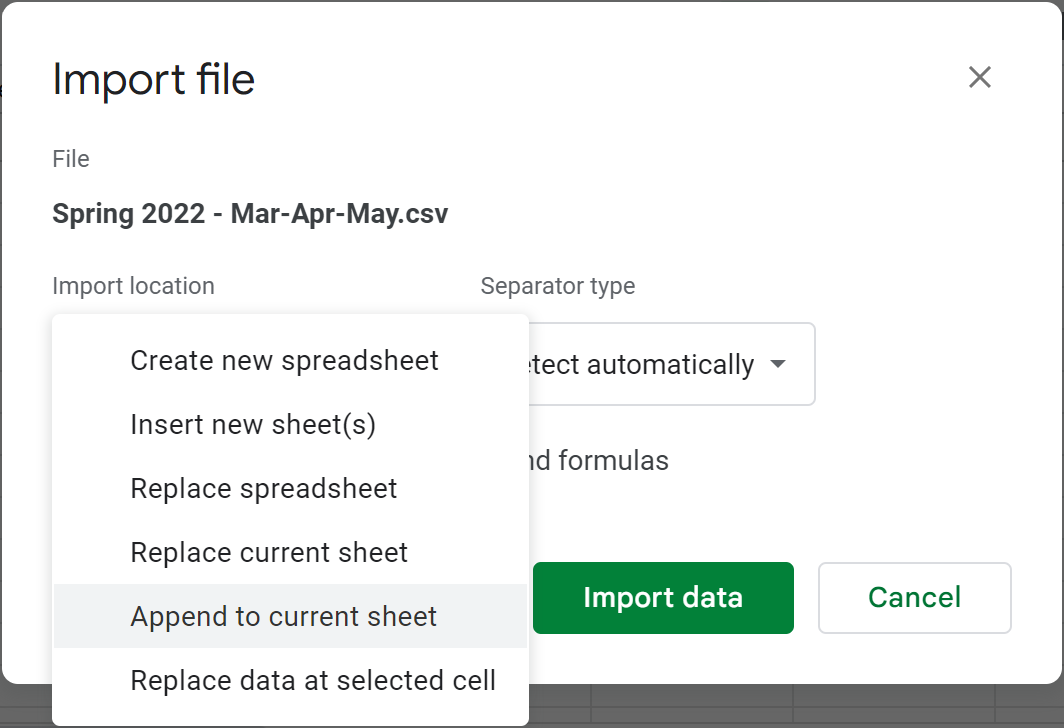
ਟਿਪ ਚੁਣੋ। ਹੋਰ ਸੈਟਿੰਗਾਂ ਦੇ ਵਿੱਚ, ਵਿਭਾਜਕ ਨੂੰ ਨਿਸ਼ਚਿਤ ਕਰੋ ਅਤੇ ਟੈਕਸਟ ਨੂੰ ਸੰਖਿਆਵਾਂ ਵਿੱਚ ਬਦਲੋ,ਮਿਤੀਆਂ, ਅਤੇ ਫਾਰਮੂਲੇ।
- ਨਤੀਜੇ ਵਜੋਂ, ਤੁਹਾਨੂੰ ਦੋ ਸ਼ੀਟਾਂ ਮਿਲ ਜਾਣਗੀਆਂ - ਇੱਕ ਸਾਰਣੀ ਦੂਜੀ ਦੇ ਹੇਠਾਂ:
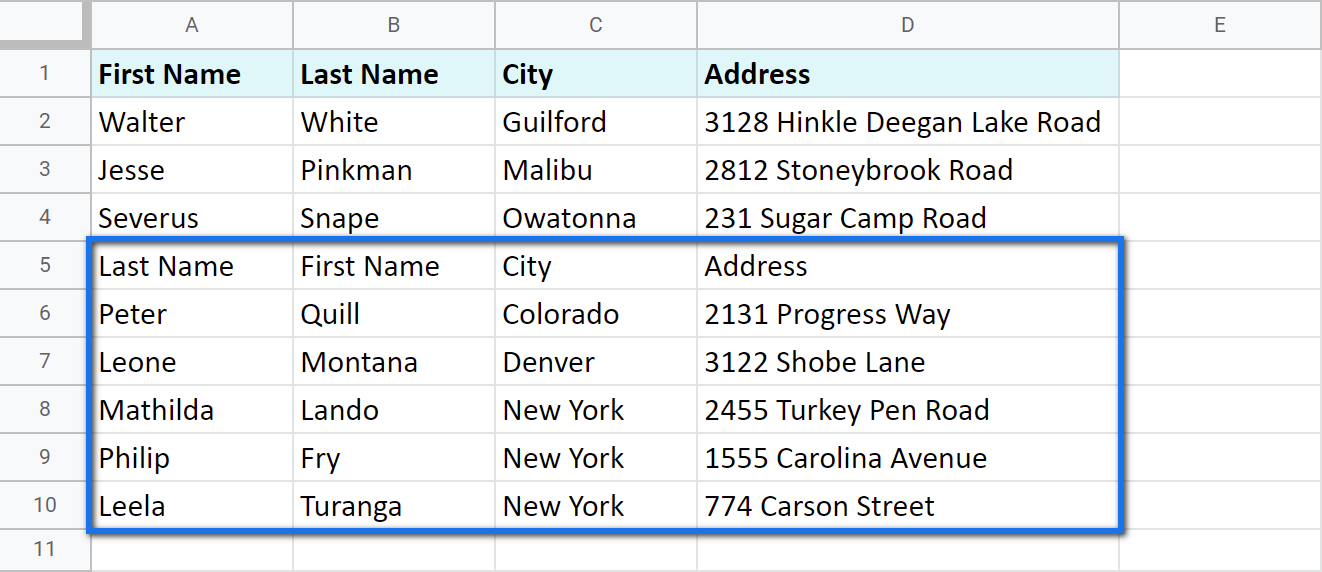
ਪਰ ਕਿਉਂਕਿ ਇਹ ਇੱਕ .csv ਫਾਈਲ ਹੈ ਜਿਸਦੀ ਤੁਹਾਨੂੰ ਆਯਾਤ ਕਰਨ ਦੀ ਲੋੜ ਹੈ, ਦੂਜੀ ਸਾਰਣੀ ਫਾਰਮੈਟ ਕੀਤੀ ਰਹਿੰਦੀ ਹੈ। ਇੱਕ ਮਿਆਰੀ ਤਰੀਕੇ ਨਾਲ. ਤੁਹਾਨੂੰ ਲੋੜ ਅਨੁਸਾਰ ਇਸ ਨੂੰ ਫਾਰਮੈਟ ਕਰਨ ਵਿੱਚ ਕੁਝ ਸਮਾਂ ਬਿਤਾਉਣਾ ਪਵੇਗਾ।
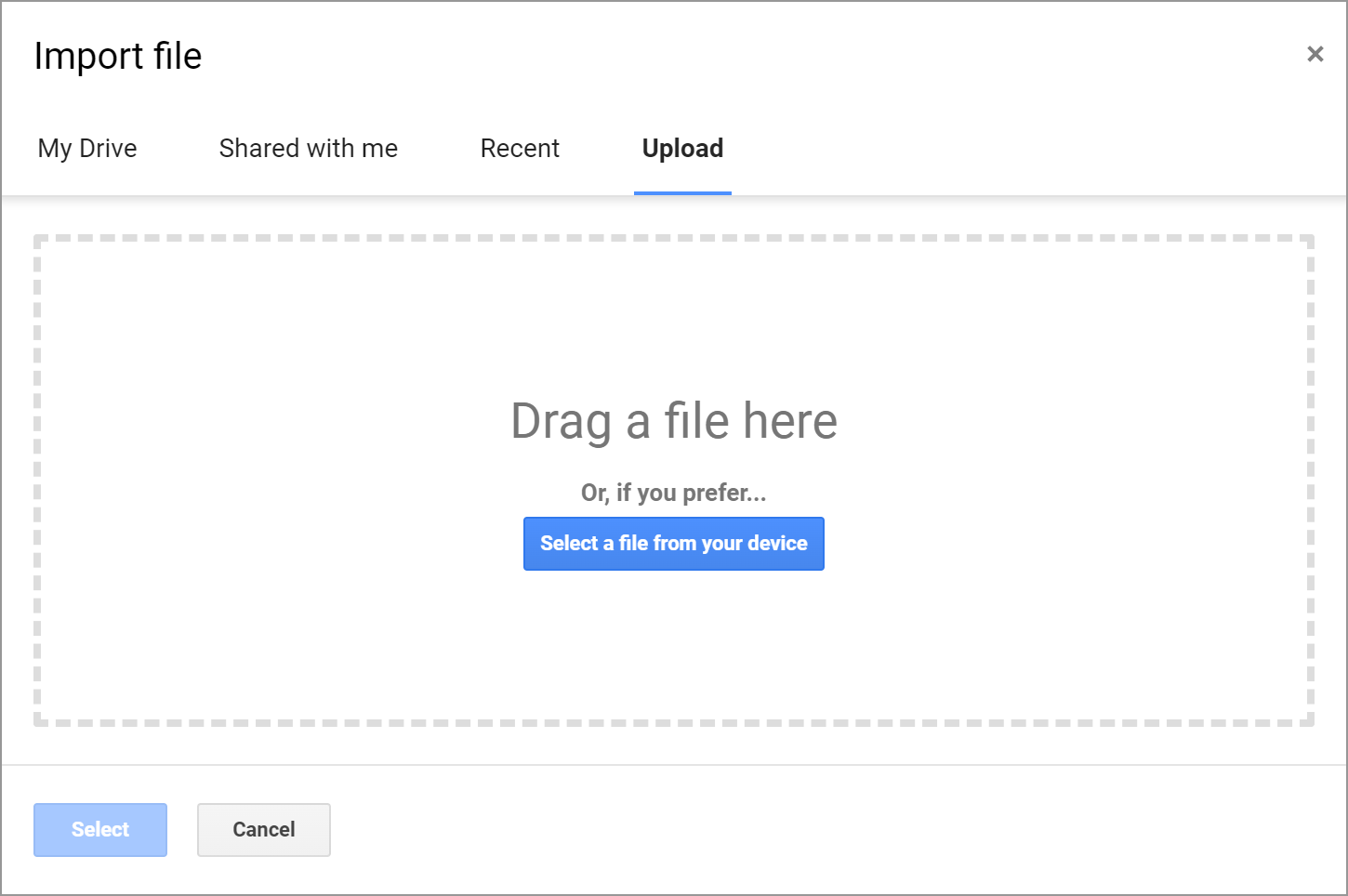
ਮਲਟੀਪਲ ਸਪ੍ਰੈਡਸ਼ੀਟਾਂ ਤੋਂ ਡੇਟਾ ਨੂੰ ਜੋੜਨ ਲਈ Google ਸ਼ੀਟਾਂ ਫੰਕਸ਼ਨ
ਬੇਸ਼ਕ, ਇਹ Google ਨਹੀਂ ਹੋਵੇਗਾ ਜੇਕਰ ਇਸ ਕੋਲ Google ਸ਼ੀਟਾਂ ਵਿੱਚ ਡੇਟਾ ਨੂੰ ਮਿਲਾਉਣ ਲਈ ਫੰਕਸ਼ਨ ਨਹੀਂ ਹਨ।
ਮਲਟੀਪਲ Google ਸ਼ੀਟਾਂ ਤੋਂ ਡੇਟਾ ਆਯਾਤ ਕਰਨ ਲਈ IMPORTRANGE
ਜਿਵੇਂ ਕਿ ਫੰਕਸ਼ਨ ਦੇ ਨਾਮ ਤੋਂ ਪਤਾ ਲੱਗਦਾ ਹੈ, IMPORTRANGE ਇੱਕ ਸ਼ੀਟ ਵਿੱਚ ਮਲਟੀਪਲ Google ਸਪ੍ਰੈਡਸ਼ੀਟਾਂ ਤੋਂ ਡੇਟਾ ਆਯਾਤ ਕਰਦਾ ਹੈ।
ਸੁਝਾਅ। ਫੰਕਸ਼ਨ Google ਸ਼ੀਟਾਂ ਨੂੰ ਕਿਸੇ ਹੋਰ ਦਸਤਾਵੇਜ਼ ਦੇ ਨਾਲ-ਨਾਲ ਉਸੇ ਫਾਈਲ ਤੋਂ ਹੋਰ ਟੈਬਾਂ ਤੋਂ ਡਾਟਾ ਕੱਢਣ ਵਿੱਚ ਮਦਦ ਕਰਦਾ ਹੈ।
ਇੱਥੇ ਫੰਕਸ਼ਨ ਦੀ ਲੋੜ ਹੈ:
=IMPORTRANGE(spreadsheet_url, range_string)- spreadsheet_url ਸਪਰੈੱਡਸ਼ੀਟ ਦੇ ਲਿੰਕ ਤੋਂ ਇਲਾਵਾ ਹੋਰ ਕੁਝ ਨਹੀਂ ਹੈ ਜਿੱਥੋਂ ਤੁਹਾਨੂੰ ਡਾਟਾ ਕੱਢਣ ਦੀ ਲੋੜ ਹੈ। ਇਸਨੂੰ ਹਮੇਸ਼ਾ ਡਬਲ-ਕੋਟਸ ਦੇ ਵਿਚਕਾਰ ਰੱਖਿਆ ਜਾਣਾ ਚਾਹੀਦਾ ਹੈ।
- ਰੇਂਜ_ਸਟ੍ਰਿੰਗ ਖਾਸ ਤੌਰ 'ਤੇ ਉਹਨਾਂ ਸੈੱਲਾਂ ਲਈ ਹੈ ਜੋ ਤੁਹਾਨੂੰ ਆਪਣੀ ਮੌਜੂਦਾ ਸ਼ੀਟ ਵਿੱਚ ਲਿਆਉਣ ਦੀ ਲੋੜ ਹੈ।
ਅਤੇ ਇੱਥੇ ਹੈ IMPORTRANGE:
- ਸਪ੍ਰੈਡਸ਼ੀਟ ਨੂੰ ਖੋਲ੍ਹੋ ਜਿਸ ਤੋਂ ਤੁਸੀਂ ਡੇਟਾ ਨੂੰ ਕੱਢਣਾ ਚਾਹੁੰਦੇ ਹੋ।
ਨੋਟ ਕਰੋ। ਯਕੀਨੀ ਬਣਾਓ ਕਿ ਤੁਹਾਡੇ ਕੋਲ ਘੱਟੋ-ਘੱਟ ਉਸ ਫ਼ਾਈਲ ਤੱਕ ਦੇਖਣ ਦੀ ਪਹੁੰਚ ਹੈ।
- ਬ੍ਰਾਊਜ਼ਰ URL ਬਾਰ 'ਤੇ ਕਲਿੱਕ ਕਰੋ ਅਤੇ ਲਿੰਕ ਨੂੰ ਕਾਪੀ ਕਰੋਇਸ ਫਾਈਲ 'ਤੇ ਹੈਸ਼ ਚਿੰਨ੍ਹ (#):
- ਉਸ ਸਪ੍ਰੈਡਸ਼ੀਟ 'ਤੇ ਵਾਪਸ ਜਾਓ ਜਿੱਥੇ ਤੁਸੀਂ ਜਾਣਕਾਰੀ ਸ਼ਾਮਲ ਕਰਨਾ ਚਾਹੁੰਦੇ ਹੋ, ਉਧਾਰ ਟੇਬਲ ਨੂੰ ਦਰਸਾਉਣ ਲਈ IMPORTRANGE ਦਾਖਲ ਕਰੋ, ਅਤੇ ਲਿੰਕ ਨੂੰ ਪਹਿਲੇ ਆਰਗੂਮੈਂਟ ਦੇ ਤੌਰ 'ਤੇ ਪਾਓ। ਫਿਰ ਇਸਨੂੰ ਕੌਮੇ ਨਾਲ ਅਗਲੇ ਹਿੱਸੇ ਤੋਂ ਵੱਖ ਕਰੋ:
- ਫਾਰਮੂਲੇ ਦੇ ਦੂਜੇ ਭਾਗ ਲਈ, ਸ਼ੀਟ ਦਾ ਨਾਮ ਅਤੇ ਸਹੀ ਰੇਂਜ ਟਾਈਪ ਕਰੋ ਜੋ ਤੁਸੀਂ ਖਿੱਚਣਾ ਚਾਹੁੰਦੇ ਹੋ। ਐਂਟਰ ਦਬਾ ਕੇ ਪੁਸ਼ਟੀ ਕਰੋ।
- ਹਾਲਾਂਕਿ ਫਾਰਮੂਲਾ ਹੁਣ ਤਿਆਰ ਦਿਖਾਈ ਦਿੰਦਾ ਹੈ, ਇਹ ਸ਼ੁਰੂ ਤੋਂ #REF ਗਲਤੀ ਵਾਪਸ ਕਰੇਗਾ। ਇਹ ਇਸ ਲਈ ਹੈ ਕਿਉਂਕਿ ਜਦੋਂ ਤੁਸੀਂ ਪਹਿਲੀ ਵਾਰ ਕਿਸੇ ਸਪ੍ਰੈਡਸ਼ੀਟ ਤੋਂ ਡੇਟਾ ਕੱਢਣ ਦੀ ਕੋਸ਼ਿਸ਼ ਕਰਦੇ ਹੋ, ਤਾਂ IMPORTRANGE ਇਸ ਤੱਕ ਪਹੁੰਚ ਦੀ ਮੰਗ ਕਰੇਗਾ। ਇੱਕ ਵਾਰ ਇਜਾਜ਼ਤ ਮਿਲ ਜਾਣ ਤੋਂ ਬਾਅਦ, ਤੁਸੀਂ ਉਸ ਫਾਈਲ ਦੀਆਂ ਹੋਰ ਸ਼ੀਟਾਂ ਤੋਂ ਰਿਕਾਰਡਾਂ ਨੂੰ ਆਸਾਨੀ ਨਾਲ ਆਯਾਤ ਕਰ ਸਕੋਗੇ।
- ਇੱਕ ਵਾਰ ਫਾਰਮੂਲਾ ਇਸ ਨਾਲ ਜੁੜ ਜਾਂਦਾ ਹੈਉਹ ਦੂਜੀ ਸ਼ੀਟ, ਇਹ ਉਥੋਂ ਡਾਟਾ ਆਯਾਤ ਕਰੇਗੀ:
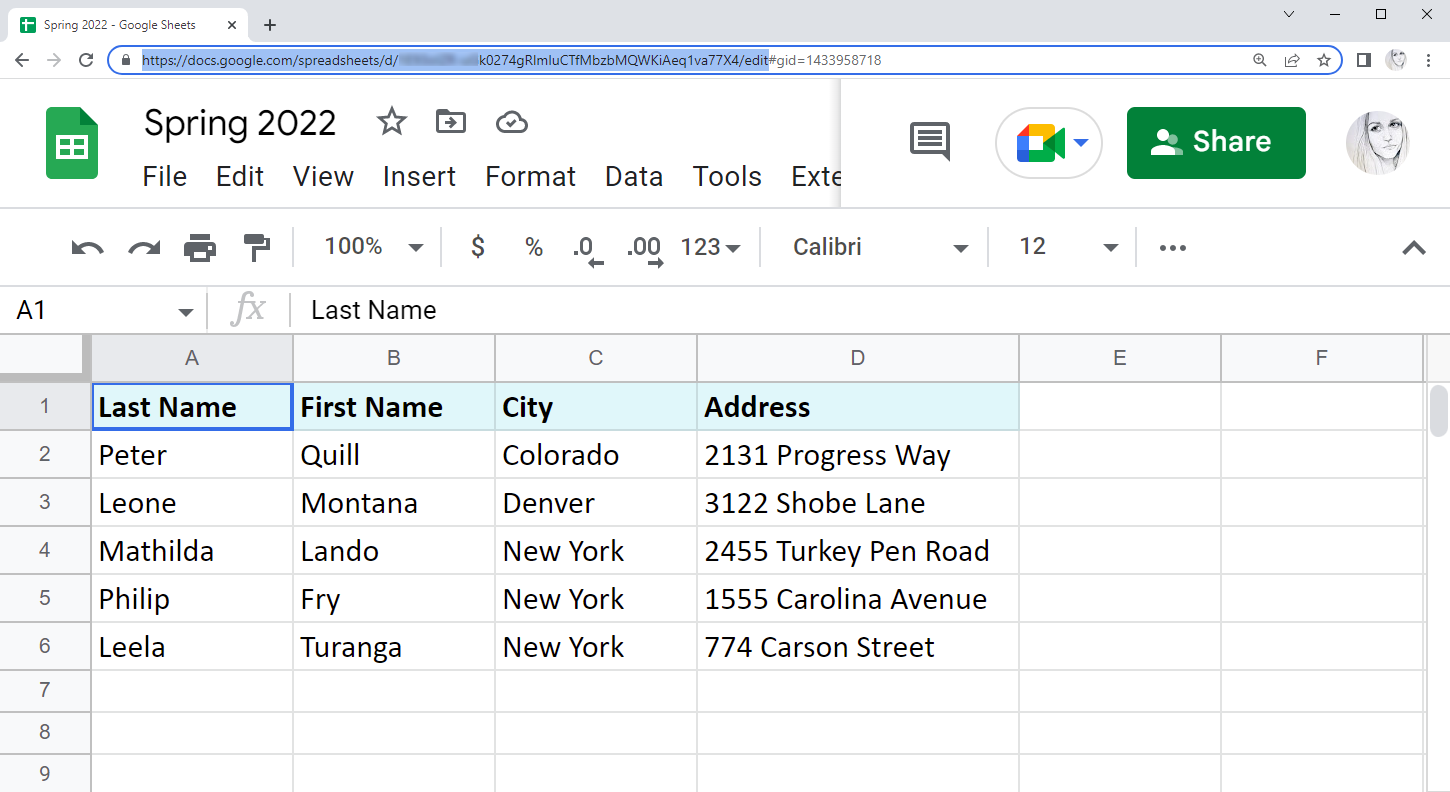
ਨੋਟ. ਤੁਹਾਨੂੰ ਇਸ URL ਦੀ ਲੋੜ ਪਵੇਗੀ ਭਾਵੇਂ ਤੁਸੀਂ ਇੱਕੋ ਫ਼ਾਈਲ ਤੋਂ ਸ਼ੀਟਾਂ ਨੂੰ ਜੋੜਨ ਜਾ ਰਹੇ ਹੋਵੋ।
ਟਿਪ। ਹਾਲਾਂਕਿ Google ਕਹਿੰਦਾ ਹੈ ਕਿ ਫੰਕਸ਼ਨ ਨੂੰ ਪੂਰੇ URL ਦੀ ਲੋੜ ਹੈ, ਤੁਸੀਂ ਆਸਾਨੀ ਨਾਲ ਇੱਕ ਕੁੰਜੀ ਨਾਲ ਪ੍ਰਾਪਤ ਕਰ ਸਕਦੇ ਹੋ - /d/ ਅਤੇ /edit :
ਵਿਚਕਾਰ URL ਦਾ ਇੱਕ ਹਿੱਸਾ। ...google.com/spreadsheets/d/ XYZk0274gRlmluCTfMbzbMQWKiAeq1va77X4 /edit
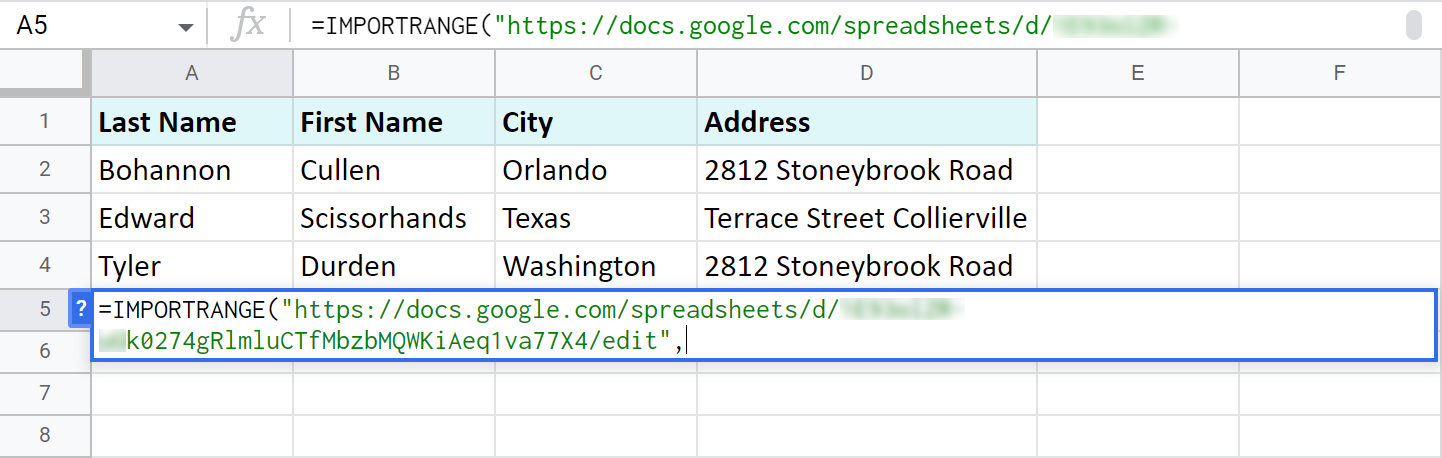
ਨੋਟ। ਯਾਦ ਰੱਖੋ, ਲਿੰਕ ਡਬਲ ਕੋਟਸ ਨਾਲ ਘਿਰਿਆ ਹੋਣਾ ਚਾਹੀਦਾ ਹੈ.
ਨੋਟ ਕਰੋ। ਦੂਜੀ ਆਰਗੂਮੈਂਟ ਨੂੰ ਵੀ ਡਬਲ ਕੋਟਸ ਵਿੱਚ ਲਪੇਟੋ:
=IMPORTRANGE("//docs.google.com/spreadsheets/d/XYZk0274gRlmluCTfMbzbMQWKiAeq1va77X4/edit","May!A2:D5")
ਗਲਤੀ ਵਾਲੇ ਸੈੱਲ 'ਤੇ ਕਲਿੱਕ ਕਰੋ ਅਤੇ ਉਸ ਨੀਲੇ ਰੰਗ ਨੂੰ ਦਬਾਓ ਐਕਸੈੱਸ ਦੀ ਇਜਾਜ਼ਤ ਦਿਓ ਪ੍ਰੋਂਪਟ:
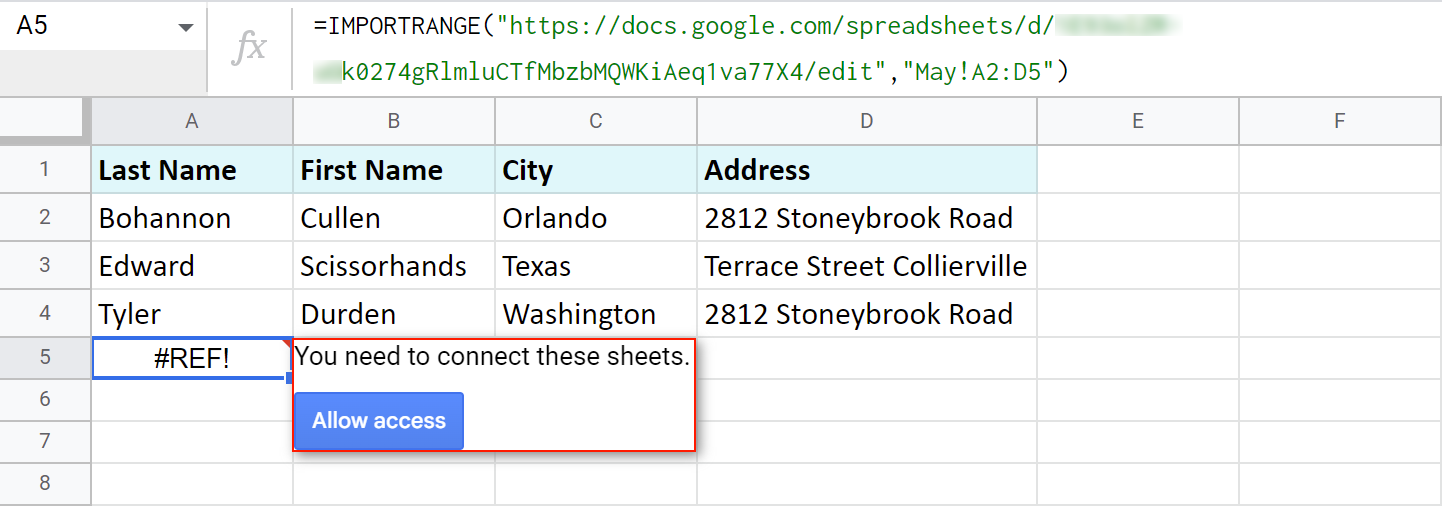
ਨੋਟ। ਪਹੁੰਚ ਦੀ ਇਜਾਜ਼ਤ ਦੇ ਕੇ, ਤੁਸੀਂ ਸ਼ੀਟਾਂ ਨੂੰ ਇਹ ਦੱਸਦੇ ਹੋ ਕਿ ਤੁਸੀਂ ਇਸ ਸਪਰੈੱਡਸ਼ੀਟ 'ਤੇ ਕਿਸੇ ਵੀ ਮੌਜੂਦਾ ਜਾਂ ਸੰਭਾਵੀ ਸਹਿਯੋਗੀ ਨੂੰ ਕਿਸੇ ਹੋਰ ਫ਼ਾਈਲ ਤੋਂ ਡਾਟਾ ਤੱਕ ਪਹੁੰਚ ਕਰਨ 'ਤੇ ਇਤਰਾਜ਼ ਨਹੀਂ ਰੱਖਦੇ।
ਨੋਟ ਕਰੋ। IMPORTRANGE ਸੈੱਲਾਂ ਦੀ ਫਾਰਮੈਟਿੰਗ ਨੂੰ ਨਹੀਂ ਖਿੱਚਦਾ, ਸਿਰਫ ਮੁੱਲ। ਤੁਹਾਨੂੰ ਬਾਅਦ ਵਿੱਚ ਦਸਤੀ ਫਾਰਮੈਟਿੰਗ ਲਾਗੂ ਕਰਨ ਦੀ ਲੋੜ ਹੋਵੇਗੀ। 
ਨੁਕਤਾ। ਜੇ ਟੇਬਲ ਬਹੁਤ ਵੱਡੀਆਂ ਹਨ, ਤਾਂ ਫਾਰਮੂਲੇ ਨੂੰ ਸਾਰੇ ਰਿਕਾਰਡਾਂ ਨੂੰ ਖਿੱਚਣ ਲਈ ਕੁਝ ਸਮਾਂ ਦਿਓ।
ਨੋਟ ਕਰੋ। ਜੇਕਰ ਤੁਸੀਂ ਉਹਨਾਂ ਨੂੰ ਅਸਲ ਫਾਈਲ ਵਿੱਚ ਬਦਲਦੇ ਹੋ ਤਾਂ ਫੰਕਸ਼ਨ ਦੁਆਰਾ ਵਾਪਸ ਕੀਤੇ ਗਏ ਰਿਕਾਰਡ ਆਪਣੇ ਆਪ ਅੱਪਡੇਟ ਹੋ ਜਾਣਗੇ।
ਮਲਟੀਪਲ ਸ਼ੀਟਾਂ ਤੋਂ ਰੇਂਜਾਂ ਨੂੰ ਆਯਾਤ ਕਰਨ ਲਈ ਗੂਗਲ ਸ਼ੀਟਸ QUERY
ਅਤੇ ਇਸ ਤਰ੍ਹਾਂ , ਜਲਦਬਾਜ਼ੀ ਤੋਂ ਬਿਨਾਂ, ਅਸੀਂ ਇੱਕ ਵਾਰ ਫਿਰ QUERY ਫੰਕਸ਼ਨ 'ਤੇ ਆਏ ਹਾਂ। :) ਇਹ ਇੰਨਾ ਬਹੁਮੁਖੀ ਹੈ ਕਿ ਗੂਗਲ ਸਪ੍ਰੈਡਸ਼ੀਟਾਂ ਵਿੱਚ ਕਈ ਸ਼ੀਟਾਂ (ਇੱਕੋ ਫਾਈਲ ਦੇ ਅੰਦਰ) ਦੇ ਡੇਟਾ ਨੂੰ ਜੋੜਨ ਲਈ ਵੀ ਵਰਤਿਆ ਜਾ ਸਕਦਾ ਹੈ।
ਇਸ ਲਈ, ਮੈਂ ਤਿੰਨ ਵੱਖ-ਵੱਖ Google ਸ਼ੀਟਾਂ ਨੂੰ ਮਿਲਾਉਣਾ ਚਾਹੁੰਦਾ ਹਾਂ (ਇੱਕ ਫਾਈਲ ਤੋਂ): ਵਿੰਟਰ 2022, ਬਸੰਤ 2022, ਅਤੇ ਗਰਮੀਆਂ 2022। ਉਹਨਾਂ ਵਿੱਚ ਉਹਨਾਂ ਸਾਰੇ ਕਰਮਚਾਰੀਆਂ ਦੇ ਨਾਮ ਸ਼ਾਮਲ ਹਨ ਜੋ ਵੱਖ-ਵੱਖ ਮਹੀਨਿਆਂ ਵਿੱਚ ਆਪਣੀਆਂ ਨੌਕਰੀਆਂ ਵਿੱਚ ਸਭ ਤੋਂ ਵਧੀਆ ਬਣ ਗਏ ਹਨ।
ਮੈਂ ਪਹਿਲੀ ਸ਼ੀਟ – ਵਿੰਟਰ 2022 – ਤੇ ਜਾਂਦਾ ਹਾਂ – ਅਤੇ ਮੇਰੀ QUERY ਨੂੰ ਇਸ ਦੇ ਹੇਠਾਂ ਜੋੜਦਾ ਹਾਂ। ਮੌਜੂਦਾ ਸਾਰਣੀ:
=QUERY({'Spring 2022'!A2:D7;'Summer 2022'!A2:D7},"select * where Col1 ''")
ਆਓ ਦੇਖੀਏ ਕਿ ਇਸਦਾ ਕੀ ਅਰਥ ਹੈ:
- {'ਸਪਰਿੰਗ 2022'!A2:D7;'ਗਰਮੀ 2022'! A2:D7} - ਉਹ ਸਾਰੀਆਂ ਸ਼ੀਟਾਂ ਅਤੇ ਰੇਂਜਾਂ ਹਨ ਜਿਨ੍ਹਾਂ ਦੀ ਮੈਨੂੰ ਆਯਾਤ ਕਰਨ ਦੀ ਲੋੜ ਹੈ।
ਨੋਟ ਕਰੋ। ਸ਼ੀਟਾਂ ਨੂੰ ਕਰਲੀ ਬਰੈਕਟਾਂ ਦੇ ਵਿਚਕਾਰ ਲਿਖਿਆ ਜਾਣਾ ਚਾਹੀਦਾ ਹੈ। ਜੇਕਰ ਉਹਨਾਂ ਦੇ ਨਾਮ ਵਿੱਚ ਖਾਲੀ ਥਾਂਵਾਂ ਹਨ, ਤਾਂ ਨਾਮਾਂ ਦੀ ਸੂਚੀ ਬਣਾਉਣ ਲਈ ਸਿੰਗਲ ਕੋਟਸ ਦੀ ਵਰਤੋਂ ਕਰੋ।
ਟਿਪ। ਵੱਖ-ਵੱਖ ਟੈਬਾਂ ਤੋਂ ਡਾਟਾ ਇੱਕ ਦੂਜੇ ਦੇ ਹੇਠਾਂ ਖਿੱਚਣ ਲਈ ਇੱਕ ਸੈਮੀਕੋਲਨ ਨਾਲ ਰੇਂਜਾਂ ਨੂੰ ਵੱਖ ਕਰੋ। ਵਰਤੋਉਹਨਾਂ ਨੂੰ ਨਾਲ-ਨਾਲ ਆਯਾਤ ਕਰਨ ਦੀ ਬਜਾਏ ਕਾਮੇ.
ਟਿਪ। A2:D ਵਰਗੀਆਂ ਅਨੰਤ ਰੇਂਜਾਂ ਦੀ ਵਰਤੋਂ ਕਰਨ ਲਈ ਬੇਝਿਜਕ ਮਹਿਸੂਸ ਕਰੋ।
- ਚੁਣੋ * ਜਿੱਥੇ Col1 '' – ਮੈਂ ਫਾਰਮੂਲੇ ਨੂੰ ਸਾਰੇ ਰਿਕਾਰਡਾਂ ਨੂੰ ਆਯਾਤ ਕਰਨ ਲਈ ਕਹਿੰਦਾ ਹਾਂ ( ਚੁਣੋ * ) ਤਾਂ ਹੀ ਜੇਕਰ ਸੈੱਲ ਵਿੱਚ ਟੇਬਲ ਦਾ ਪਹਿਲਾ ਕਾਲਮ ( ਜਿੱਥੇ Col1 ) ਖਾਲੀ ਨਹੀਂ ਹਨ ( '' )। ਮੈਂ ਗੈਰ-ਬਲੈਂਕਸ ਨੂੰ ਦਰਸਾਉਣ ਲਈ ਸਿੰਗਲ ਕੋਟਸ ਦੀ ਇੱਕ ਜੋੜੀ ਦੀ ਵਰਤੋਂ ਕਰਦਾ ਹਾਂ।
ਨੋਟ ਕਰੋ। ਮੈਂ '' ਦੀ ਵਰਤੋਂ ਕਰਦਾ ਹਾਂ ਕਿਉਂਕਿ ਮੇਰੇ ਕਾਲਮ ਵਿੱਚ ਟੈਕਸਟ ਹੈ। ਜੇਕਰ ਤੁਹਾਡੇ ਕਾਲਮ ਵਿੱਚ ਹੋਰ ਡਾਟਾ ਕਿਸਮ (ਉਦਾਹਰਨ ਲਈ ਮਿਤੀ ਜਾਂ ਸਮਾਂ, ਆਦਿ) ਸ਼ਾਮਲ ਹੈ, ਤਾਂ ਤੁਹਾਨੂੰ ਇਸ ਦੀ ਬਜਾਏ ਨਲ ਨਹੀਂ ਹੈ ਵਰਤਣ ਦੀ ਲੋੜ ਹੈ: "ਚੁਣੋ * ਜਿੱਥੇ Col1 null ਨਹੀਂ ਹੈ"
ਨਤੀਜੇ ਵਜੋਂ, ਦੂਜੀਆਂ ਸ਼ੀਟਾਂ ਤੋਂ ਦੋ ਟੇਬਲਾਂ ਨੂੰ ਇੱਕ ਸ਼ੀਟ ਵਿੱਚ ਇੱਕ ਦੂਜੇ ਦੇ ਹੇਠਾਂ ਇਕੱਠਾ ਕੀਤਾ ਗਿਆ ਹੈ: 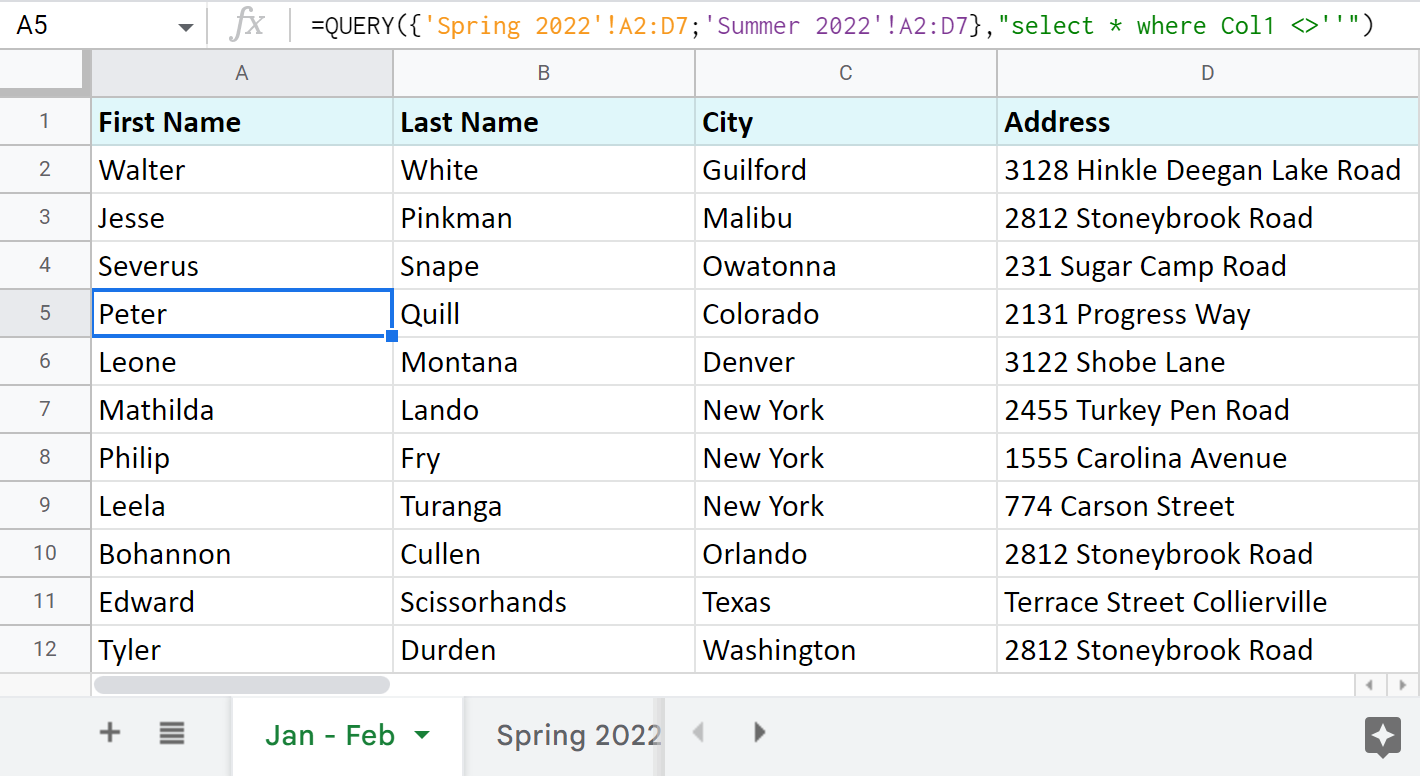
ਟਿਪ। ਜੇਕਰ ਤੁਸੀਂ ਕਈ ਵੱਖਰੀਆਂ ਸਪ੍ਰੈਡਸ਼ੀਟਾਂ (ਫਾਈਲਾਂ) ਤੋਂ ਰੇਂਜਾਂ ਨੂੰ ਆਯਾਤ ਕਰਨ ਲਈ Google ਸ਼ੀਟਾਂ ਦੀ QUERY ਦੀ ਵਰਤੋਂ ਕਰਨਾ ਚਾਹੁੰਦੇ ਹੋ, ਤਾਂ ਤੁਹਾਨੂੰ IMPORTRANGE ਲਾਗੂ ਕਰਨਾ ਹੋਵੇਗਾ। ਤੁਹਾਡੇ ਡੇਟਾ ਨੂੰ ਹੋਰ ਦਸਤਾਵੇਜ਼ਾਂ ਤੋਂ ਕੱਢਣ ਲਈ ਇੱਥੇ ਇੱਕ ਫਾਰਮੂਲਾ ਹੈ:
=QUERY({IMPORTRANGE("XYZk0274gRlmluCTfMbzbMQWKiAeq1va77X4","Mar-Apr-May!A2:D6");IMPORTRANGE("XYZahJZHSlhMGLSW_xA6ZBqNmt1I0ADo4N4M","Jun-Jul-Aug!A2:D4")},"select * where Col1''")
ਟਿਪ। ਮੈਂ ਇਸ ਲੰਬੇ-ਕਾਫ਼ੀ ਫਾਰਮੂਲੇ ਵਿੱਚ ਪੂਰੇ ਲਿੰਕਾਂ ਦੀ ਬਜਾਏ URL ਤੋਂ ਕੁੰਜੀਆਂ ਦੀ ਵਰਤੋਂ ਕਰਦਾ ਹਾਂ. ਜੇ ਤੁਸੀਂ ਯਕੀਨੀ ਨਹੀਂ ਹੋ ਕਿ ਇਹ ਕੀ ਹੈ, ਤਾਂ ਕਿਰਪਾ ਕਰਕੇ ਇੱਥੇ ਪੜ੍ਹੋ।
ਟਿਪ। ਤੁਸੀਂ ਦੋ Google ਸ਼ੀਟਾਂ ਨੂੰ ਮਿਲਾਉਣ, ਸੈੱਲਾਂ ਨੂੰ ਅੱਪਡੇਟ ਕਰਨ, ਸੰਬੰਧਿਤ ਕਾਲਮ ਜੋੜਨ ਲਈ QUERY ਦੀ ਵਰਤੋਂ ਵੀ ਕਰ ਸਕਦੇ ਹੋ ਅਤੇ ਗੈਰ-ਮੇਲ ਖਾਂਦੀਆਂ ਕਤਾਰਾਂ। ਇਸ ਨੂੰ ਇਸ ਬਲਾਗ ਪੋਸਟ ਵਿੱਚ ਦੇਖੋ।
ਮਲਟੀਪਲ ਗੂਗਲ ਸ਼ੀਟਾਂ ਨੂੰ ਮਿਲਾਉਣ ਦੇ 3 ਤੇਜ਼ ਤਰੀਕੇ
ਜੇਕਰ ਗੂਗਲ ਸਪ੍ਰੈਡਸ਼ੀਟਾਂ ਦੇ ਕਈ ਸ਼ੀਟਾਂ ਤੋਂ ਡੇਟਾ ਨੂੰ ਜੋੜਨ ਦੇ ਮਿਆਰੀ ਤਰੀਕੇ ਬੇਕਾਰ ਲੱਗਦੇ ਹਨ, ਅਤੇ ਫੰਕਸ਼ਨ ਤੁਹਾਨੂੰ ਡਰਾਉਂਦੇ ਹਨ, ਇੱਕ ਆਸਾਨ ਹੈਪਹੁੰਚ।
ਸ਼ੀਟਸ ਐਡ-ਆਨ ਨੂੰ ਜੋੜੋ
ਇਹ ਪਹਿਲਾ ਵਿਸ਼ੇਸ਼ ਐਡ-ਆਨ - ਸ਼ੀਟਾਂ ਨੂੰ ਜੋੜੋ - ਨੂੰ ਇੱਕ ਉਦੇਸ਼ ਨਾਲ ਡਿਜ਼ਾਈਨ ਕੀਤਾ ਗਿਆ ਸੀ: ਕਈ Google ਸ਼ੀਟਾਂ ਤੋਂ ਡੇਟਾ ਆਯਾਤ ਕਰੋ। ਵੱਖ-ਵੱਖ ਸ਼ੀਟਾਂ ਵਿੱਚ ਇੱਕੋ ਜਿਹੇ ਕਾਲਮਾਂ ਨੂੰ ਪਛਾਣਨਾ ਅਤੇ ਲੋੜ ਪੈਣ 'ਤੇ ਉਸ ਅਨੁਸਾਰ ਡਾਟਾ ਲਿਆਉਣਾ ਕਾਫ਼ੀ ਹੁਸ਼ਿਆਰ ਹੈ।
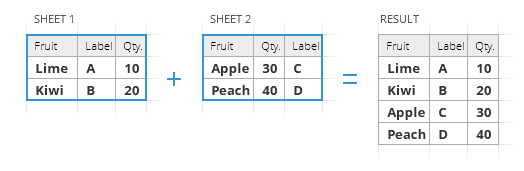
ਤੁਹਾਨੂੰ ਬੱਸ ਇਹ ਕਰਨਾ ਹੈ:
- <11 ਜੇਕਰ ਲੋੜ ਹੋਵੇ ਤਾਂ ਸੀਮਾਵਾਂ ਨੂੰ ਮਿਲਾਉਣ ਅਤੇ ਨਿਰਧਾਰਤ ਕਰਨ ਲਈ> ਸ਼ੀਟਾਂ ਜਾਂ ਸਮੁੱਚੀਆਂ ਸਪ੍ਰੈਡਸ਼ੀਟਾਂ ਦੀ ਚੋਣ ਕਰੋ। ਡਰਾਈਵ ਵਿੱਚ ਇੱਕ ਤੇਜ਼ ਖੋਜ ਕਰਨ ਦੀ ਸੰਭਾਵਨਾ ਇਸਨੂੰ ਹੋਰ ਵੀ ਤੇਜ਼ ਬਣਾਉਂਦੀ ਹੈ।
- ਚੁਣੋ ਕਿ ਕਿਵੇਂ ਡਾਟਾ ਖਿੱਚਣਾ ਹੈ:
- ਇੱਕ ਫਾਰਮੂਲੇ ਵਜੋਂ। ਮਾਰਕ ਕਰੋ ਜੇਕਰ ਤੁਸੀਂ ਇੱਕ ਮਾਸਟਰ ਸ਼ੀਟ ਲੈਣਾ ਚਾਹੁੰਦੇ ਹੋ ਤਾਂ ਸ਼ੀਟਾਂ ਨੂੰ ਜੋੜਨ ਲਈ ਇੱਕ ਫਾਰਮੂਲਾ ਵਰਤੋ ਨਾਮਕ ਚੈਕਬਾਕਸ ਜੋ ਤੁਹਾਡੀ ਮੂਲ ਸਮੱਗਰੀ ਦੇ ਆਧਾਰ 'ਤੇ ਗਤੀਸ਼ੀਲ ਰੂਪ ਵਿੱਚ ਬਦਲ ਜਾਵੇਗਾ।
ਹਾਲਾਂਕਿ ਤੁਸੀਂ ਨਤੀਜੇ ਵਾਲੀ ਸਾਰਣੀ ਨੂੰ ਸੰਪਾਦਿਤ ਕਰਨ ਦੇ ਯੋਗ ਨਹੀਂ ਹੋਵੋਗੇ, ਇਸਦਾ ਫਾਰਮੂਲਾ ਹਮੇਸ਼ਾ ਸਰੋਤ ਸ਼ੀਟਾਂ ਨਾਲ ਲਿੰਕ ਕੀਤਾ ਜਾਵੇਗਾ: ਇੱਕ ਸੈੱਲ ਨੂੰ ਸੰਪਾਦਿਤ ਕਰੋ ਜਾਂ ਉੱਥੇ ਪੂਰੀਆਂ ਕਤਾਰਾਂ ਨੂੰ ਜੋੜੋ/ਹਟਾਓ, ਅਤੇ ਮਾਸਟਰ ਸ਼ੀਟ ਨੂੰ ਉਸ ਅਨੁਸਾਰ ਬਦਲਿਆ ਜਾਵੇਗਾ।
- ਮੁੱਲਾਂ ਵਜੋਂ। ਜੇਕਰ ਨਤੀਜੇ ਵਾਲੀ ਸਾਰਣੀ ਨੂੰ ਹੱਥੀਂ ਸੰਪਾਦਿਤ ਕਰਨਾ ਵਧੇਰੇ ਮਹੱਤਵਪੂਰਨ ਹੈ, ਤਾਂ ਉਪਰੋਕਤ ਵਿਕਲਪ ਨੂੰ ਅਣਡਿੱਠ ਕਰੋ ਅਤੇ ਸਾਰੇ ਡੇਟਾ ਨੂੰ ਮੁੱਲਾਂ ਦੇ ਰੂਪ ਵਿੱਚ ਜੋੜਿਆ ਜਾਵੇਗਾ।
ਵਾਧੂ ਵਿਕਲਪ ਹਨ ਫਾਈਨ-ਟਿਊਨਿੰਗ ਲਈ ਇੱਥੇ:
- ਇੱਕੋ ਕਾਲਮ ਤੋਂ ਰਿਕਾਰਡਾਂ ਨੂੰ ਇੱਕ ਕਾਲਮ ਵਿੱਚ ਜੋੜੋ
- ਫਾਰਮੈਟਿੰਗ ਰੱਖੋ
- ਵੱਖ-ਵੱਖ ਰੇਂਜਾਂ ਦੇ ਵਿਚਕਾਰ ਇੱਕ ਖਾਲੀ ਲਾਈਨ ਜੋੜੋ ਤਾਂ ਜੋ ਉਹਨਾਂ ਨੂੰ ਸਹੀ ਦੇਖਿਆ ਜਾ ਸਕੇ। ਦੂਰ
- ਇੱਕ ਫਾਰਮੂਲੇ ਵਜੋਂ। ਮਾਰਕ ਕਰੋ ਜੇਕਰ ਤੁਸੀਂ ਇੱਕ ਮਾਸਟਰ ਸ਼ੀਟ ਲੈਣਾ ਚਾਹੁੰਦੇ ਹੋ ਤਾਂ ਸ਼ੀਟਾਂ ਨੂੰ ਜੋੜਨ ਲਈ ਇੱਕ ਫਾਰਮੂਲਾ ਵਰਤੋ ਨਾਮਕ ਚੈਕਬਾਕਸ ਜੋ ਤੁਹਾਡੀ ਮੂਲ ਸਮੱਗਰੀ ਦੇ ਆਧਾਰ 'ਤੇ ਗਤੀਸ਼ੀਲ ਰੂਪ ਵਿੱਚ ਬਦਲ ਜਾਵੇਗਾ।
- ਨਿਰਧਾਰਤ ਕਰੋ ਕਿ ਵਿਲੀਨ ਕੀਤੀ ਸਾਰਣੀ ਨੂੰ ਕਿੱਥੇ ਰੱਖਣਾ ਹੈ: ਨਵੀਂ ਸਪ੍ਰੈਡਸ਼ੀਟ, ਨਵੀਂ ਸ਼ੀਟ, ਜਾਂ ਕਿਸੇ ਸਥਾਨ 'ਤੇਤੁਹਾਡੀ ਪਸੰਦ।
ਇਹ ਇੱਕ ਤੇਜ਼ ਪ੍ਰਦਰਸ਼ਨ ਹੈ ਕਿ ਕਿਵੇਂ ਮੈਂ ਆਪਣੀਆਂ ਤਿੰਨ ਛੋਟੀਆਂ ਟੇਬਲਾਂ ਨੂੰ ਐਡ-ਆਨ ਨਾਲ ਜੋੜਿਆ:
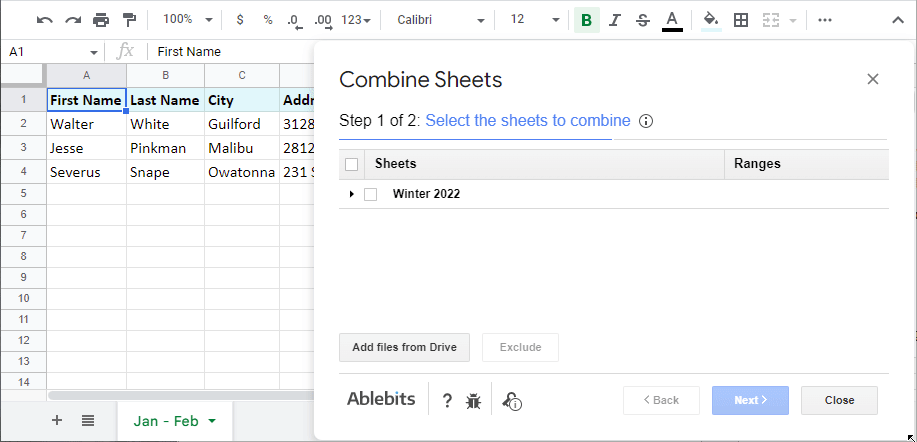
ਬੇਸ਼ੱਕ, ਤੁਹਾਡੀਆਂ ਟੇਬਲ ਬਹੁਤ ਵੱਡਾ ਹੋ ਸਕਦਾ ਹੈ ਅਤੇ ਤੁਸੀਂ ਬਹੁਤ ਸਾਰੀਆਂ ਵੱਖ-ਵੱਖ ਸ਼ੀਟਾਂ ਨੂੰ ਮਿਲਾ ਸਕਦੇ ਹੋ ਜਦੋਂ ਤੱਕ ਨਤੀਜੇ ਵਜੋਂ ਸਪ੍ਰੈਡਸ਼ੀਟ 10M ਸੈੱਲ-ਸੀਮਾ ਤੋਂ ਵੱਧ ਨਹੀਂ ਹੁੰਦੀ।
ਟਿਪ। ਕੰਬਾਈਨ ਸ਼ੀਟਾਂ ਲਈ ਮਦਦ ਪੰਨੇ ਨੂੰ ਦੇਖਣਾ ਯਕੀਨੀ ਬਣਾਓ।
ਇਹ ਐਡ-ਆਨ ਜੋ ਵਿਕਲਪ ਪੇਸ਼ ਕਰਦਾ ਹੈ, ਉਹਨਾਂ ਵਿੱਚੋਂ ਇੱਕ ਹੈ ਤੁਹਾਡੇ ਪਿਛਲੇ ਸੰਯੁਕਤ ਡੇਟਾ ਵਿੱਚ ਹੋਰ ਸ਼ੀਟਾਂ ਜੋੜਨਾ। ਕਦਮ 1 'ਤੇ ਇਸ ਸਥਿਤੀ ਵਿੱਚ, ਤੁਹਾਨੂੰ ਨਾ ਸਿਰਫ਼ ਜੋੜਨ ਲਈ ਡੇਟਾ ਨੂੰ ਚੁਣਨ ਦੀ ਲੋੜ ਹੈ, ਸਗੋਂ ਮੌਜੂਦਾ ਨਤੀਜੇ ਨੂੰ ਵੀ ਚੁਣਨਾ ਹੋਵੇਗਾ। ਇਹ ਇਸ ਤਰ੍ਹਾਂ ਦਿਖਾਈ ਦਿੰਦਾ ਹੈ:

ਕਨਸੋਲੀਡੇਟ ਸ਼ੀਟਾਂ ਐਡ-ਆਨ
ਕਨਸੋਲੀਡੇਟ ਸ਼ੀਟਾਂ ਸਾਡੇ ਐਡ-ਆਨ ਲਈ ਇੱਕ ਮੁਕਾਬਲਤਨ ਨਵਾਂ ਜੋੜ ਹੈ। ਉਪਰੋਕਤ ਟੂਲ ਤੋਂ ਇਸਦਾ ਮੁੱਖ ਅੰਤਰ ਗੂਗਲ ਸ਼ੀਟਾਂ (ਜਾਂ ਕਤਾਰਾਂ, ਜਾਂ ਸਿੰਗਲ ਸੈੱਲ, ਇਸ ਮਾਮਲੇ ਲਈ) ਵਿੱਚ ਕਾਲਮਾਂ ਵਿੱਚ ਡੇਟਾ ਜੋੜਨ ਦੀ ਯੋਗਤਾ ਹੈ।
ਕਨਸੋਲੀਡੇਟ ਸ਼ੀਟਾਂ ਸਾਰੀਆਂ ਗੂਗਲ ਸ਼ੀਟਾਂ ਵਿੱਚ ਸਾਂਝੇ ਸਿਰਲੇਖਾਂ ਨੂੰ ਵੀ ਪਛਾਣਦੀਆਂ ਹਨ ਸ਼ਾਮਲ ਹੋਵੋ, ਭਾਵੇਂ ਉਹ ਸਭ ਤੋਂ ਖੱਬੇ ਕਾਲਮ ਅਤੇ/ਜਾਂ ਪਹਿਲੀ ਕਤਾਰ ਵਿੱਚ ਹੋਣ। Google ਸ਼ੀਟਾਂ ਨੂੰ ਮਿਲਾਉਣ ਅਤੇ ਟੇਬਲਾਂ ਵਿੱਚ ਉਹਨਾਂ ਦੇ ਸਥਾਨ ਦੇ ਆਧਾਰ 'ਤੇ ਸੈੱਲਾਂ ਦੀ ਗਣਨਾ ਕਰਨ ਦਾ ਵਿਕਲਪ ਹਮੇਸ਼ਾ ਹੁੰਦਾ ਹੈ।
ਮੈਂ ਇਸਨੂੰ ਤੁਹਾਡੇ ਲਈ ਵੀ ਕਦਮਾਂ ਵਿੱਚ ਵੰਡਦਾ ਹਾਂ:
- ਚੁਣੋ ਸ਼ੀਟਾਂ ਨੂੰ ਇਕਸਾਰ ਕਰਨ ਲਈ। ਜੇਕਰ ਲੋੜ ਹੋਵੇ ਤਾਂ ਸਿੱਧੇ ਐਡ-ਆਨ ਤੋਂ ਡਰਾਈਵ ਤੋਂ ਹੋਰ ਫ਼ਾਈਲਾਂ ਆਯਾਤ ਕਰੋ। Google ਸ਼ੀਟਾਂ ਵਿੱਚ
- ਇੱਕਤਰ ਕਰਨ ਲਈ ਫੰਕਸ਼ਨ ਚੁਣੋ ।
- ਜੋੜਨ ਦਾ ਤਰੀਕਾ ਚੁਣੋ। ਸੈੱਲ Google ਸ਼ੀਟਾਂ ਵਿੱਚ: ਲੇਬਲ ਦੁਆਰਾ (ਸਿਰਲੇਖ

